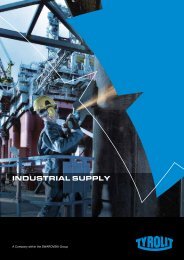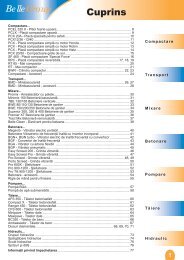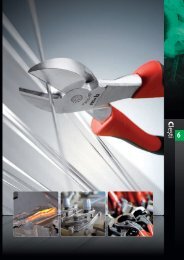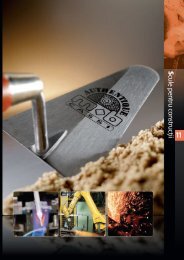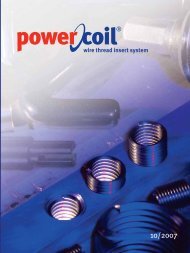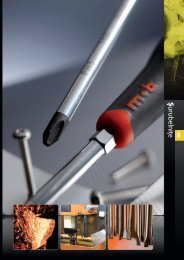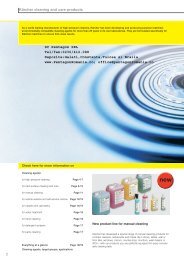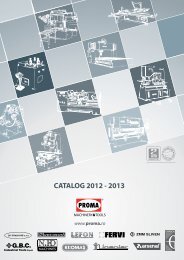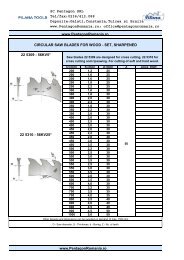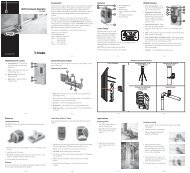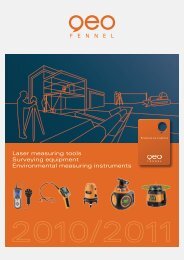You also want an ePaper? Increase the reach of your titles
YUMPU automatically turns print PDFs into web optimized ePapers that Google loves.
3.1 Română<br />
Leica Builder<br />
Manual de utilizare
Introducere Builder 2<br />
Introducere<br />
Compărare<br />
Felicitări pentru cumpărarea unui instrument seria Builder.<br />
Acest manual conŃine instrucŃiuni şi directive importante pentru setarea şi utilizarea<br />
instrumentului.<br />
CitiŃi cu atenŃie Manualul de Utilizare înainte de a porni aparatul.<br />
Identificarea<br />
produsului<br />
Tipul şi seria aparataului sunt indicate pe aparat. NotaŃi în manual tipul ,si seria<br />
aparatului şi conform lui puteŃi să vă adresaŃi unei agenŃii sau unui service autorizat<br />
Leica Geosystems.<br />
Tipul:<br />
Seria<br />
_______________<br />
_______________
Simboluri Simbolurile folosite în acest manual au următoarele semnificaŃii:<br />
Tip Descriere<br />
Indică o situaŃie periculoasă care, dacă nu este ocolită poate<br />
3 Danger duce la moarte sau probleme serioase.<br />
Indică o situaŃie sau o utilizare cu potenŃial periculos care dacă<br />
3 Warning nu este evitată ar putea să aibă drept rezultat o moarte sau o<br />
stricăciune serioasă<br />
Indică o situaŃie sau o utilizare cu potenŃial periculos care dacă<br />
nu este evitată ar putea să aibă drept rezultat o stricăciune<br />
3 Caution minoră sau moderată şi/sau o pagubă materială, financiară<br />
sau ambientală<br />
<br />
Paragrafe importante ce sunt adăugate din practică pentru ca<br />
instrumentul să fie folosit într-o manieră tehnică corecta şi<br />
eficientă<br />
Marcă înregistrată<br />
• Windows este o marca inregistrată Microsoft Corporation<br />
Toate mărcile înregistrate sunt proprietatea respectivilor deŃinători.<br />
Introducere Builder 3
Introducere Builder 4<br />
Descriere<br />
Validitatea acestui<br />
manual<br />
General<br />
Telescope<br />
Acest manual se poate folosi pentru orice instrument de tip Builder.<br />
Unde există diferenŃe între modele, acestea sunt clar specificate.<br />
Cu privire la modulul EDM, un instrument de tip Builder poate fi<br />
echipat cu unul sau două tipuri de lunete care oferă aceeaşi<br />
performanŃă dar diferă în unele detalii tehnice. Cele două tipuri pot fi<br />
distinse prin modul lor de construcŃie şi anume: elemet conturat<br />
rectangular (tipul nr. 1) sau circular (tipul nr. 2) ce sunt vizibile în<br />
centrul lentilelor obiectivului. Unde sunt diferenŃe tehnice între aceste<br />
două lunete, acestea sunt marcate cu următoarele pictograme care<br />
fac referire la primul, respectiv al doilea model, aşa cum este descris<br />
mai jos:
Descriere<br />
Luneta tip 1<br />
• Builder R şi RM permite măsurători doar fără prisme. Când se<br />
utilizează acest instrument un fascicul laser roşu vizibil este<br />
folosit la măsurarea distanŃelor.<br />
Luneta tip 2<br />
• Când se măsoară distanŃa până la reflector cu EDM de tip “fine”<br />
sau “fast” acest tip de lunetă fololoseşte un fascicul laser ce<br />
apare coaxial din obiectivul lunetei. Aceste tipuri de măsurători<br />
sunt posibile doar cu Builder RM power.<br />
• Builder R, RM şi RM power pot măsura distanŃe fără prismă.<br />
Când se foloseşte acest tip de EDM fasciculul laser se<br />
foloseşte pentru a măsura distanŃe.<br />
Introducere Builder 5
Cuprins Builder 6<br />
Cuprins<br />
În acest manual Capitolul Pag.<br />
1 Cum să utilizăm manualul 12<br />
2 Termeni şi abrevieri tehnice 14<br />
3 Descrierea sistemului 20<br />
3.1 Modele de instrumente 20<br />
3.2 Accesorii 21<br />
3.3 Componentele aparatului 23<br />
3.4 Alimentarea 25<br />
3.5 Conceptul de soft 26<br />
4 InterfaŃa utilizatorului 28<br />
4.1 Tastatura 28<br />
4.2 Ecranul 32<br />
4.3 Tabloul de comandă 34<br />
4.4 IconiŃe 35<br />
4.5 Simboluri 36
5 Operarea 38<br />
5.1 Selectarea limbii 38<br />
5.2 Setarea instrumentului 39<br />
5.3 Bateria instrumentului 47<br />
5.4 Măsurători de distanŃe 50<br />
5.4.1 Detalii generale 50<br />
5.4.2 Măsurători cu Red Dot 51<br />
5.4.3 Măsurători cu Fine or Fast 53<br />
5.5 CPR105 Flat Prism 54<br />
5.6 CPR111 BUILDER Prism, True-Zero Offset 55<br />
6 Modul Configurare 56<br />
6.1 Overview 56<br />
6.2 Acces 57<br />
6.3 Cum sa faci o setare 68<br />
7 Theodolite Mode 70<br />
7.1 Overview 70<br />
7.2 Acces 71<br />
7.3 Cum să setezi unghiul orizontal la valoarea 0 73<br />
7.4 Cum să setezi orice unghi orizontal 74<br />
7.5 Setarea rapidă a direcŃiilor unghiurilare orizontale şi verticale<br />
Măsurători 75<br />
Cuprins Builder 7
Cuprins Builder 8<br />
8 Modul Program, pentru Builder R, RM şi RM power 78<br />
8.1 Overview 78<br />
8.2 Acces 79<br />
8.3 Căutarea punctului 80<br />
8.4 Măsurare şi inregistrare 82<br />
9 Setarea StaŃiei, pentru Builder R, RM şi RM power 84<br />
9.1 Overview 84<br />
9.2 Prima opŃiune de setare: Stabilirea liniei de control 86<br />
9.2.1 NoŃiuni generale 86<br />
9.2.2 Stabilirea liniei de control–cu ajutorul primului punct 87<br />
9.2.3 Stabilirea liniei de control–Oriunde 88<br />
9.3 A doua opŃiune de setare: Stabilirea coordonatelor 91<br />
9.3.1 NoŃiuni generale 91<br />
9.3.2 Stabilirea coordonatelor–Cu ajutorul unui punct cunoscut 92<br />
9.3.3 Establish Coordinates - Anywhere 94<br />
9.4 A treia opŃiune de setare: Stabilirea cotelor 96<br />
9.4.1 NoŃiuni generale 96<br />
9.4.2 Transferul cotelor (Height transfer) 97
10 AplicaŃii, pentru Builder R, RM şi RM power<br />
10.1 Overview 98<br />
10.2 Layout 100<br />
10.3 Pentru construit - As Built 104<br />
10.4 Unghi ,si distanŃă - Angle & Distance 107<br />
10.5 Legatura de distanŃe - Tie Distance 109<br />
10.6 Arie şi volum - Area plane (tilt) & Volume 112<br />
10.7 Măsurători şi descrieri - Measure & Descriptor 115<br />
10.8 Transpunere linie/arc/spirală - Layout Line/Arc/Spiral (optional) 117<br />
10.9 Punct ascuns - Hidden Point (optional) 123<br />
10.10 COGO (optional) 127<br />
11 Data Management Mode, for Builder RM and RM power 136<br />
11.1 Overview 136<br />
11.2 Acces 137<br />
11.3 Jobs 139<br />
11.4 Puncte fixe - Fixpoints 141<br />
11.5 Măsurători - Measurements 144<br />
11.6 Rezultate - Result 146<br />
11.7 Parametri de comunicaŃie - Communication Parameters 147<br />
11.8 Transfer de date - Data Transfer 150<br />
11.9 Alinierea ,tintei - Pin Assignment 151<br />
9<br />
8<br />
Cuprins Builder 9
Cuprins Builder 10<br />
12 Setarea EDM 152<br />
12.1 EDM 152<br />
12.2 PPM 155<br />
13 InformaŃii despre sistem şi protejarea instrumentului 158<br />
13.1 InformaŃii despre sistem 158<br />
13.2 Protejarea instrumentului (PIN) 161<br />
14 Verificări şi corecŃii 164<br />
14.1 Overview 164<br />
14.2 Pregatiri 166<br />
Corectarea combinată a erorilor de colimaŃie pe orizontală (Hz<br />
Collimation (c)), indexului vertical (Vertical Index (i)) şi indexului<br />
14.3 compensatorului (Compensator Index (l, t)) 167<br />
14.4 Corectarea nivelei circulare 172<br />
14.5 Corectarea dispozitivului de centrare cu laser 174<br />
14.6 Service pentru trepied 177<br />
14.7 Inspecatrea fasciculului cu laser pentru Builder R-, RM- şi RM power 178<br />
14.8 Corectarea liniei reticulului vertical pentru Builder T 180<br />
15 Transportul aparatului 182<br />
15.1 Transport 182<br />
15.2 Depozitare 184<br />
15.3 CurăŃarea şi uscarea 185
16 Masuri de siguranŃă 186<br />
16.1 Generalitati 186<br />
16.2 DestinaŃia de folosinŃă 187<br />
16.3 Limita de utilizare 189<br />
16.4 ResponsabilităŃi 190<br />
16.5 Riscuri de utilizare 191<br />
16.6 Clasificarea laserelor 197<br />
16.6.1 DistanŃe combinate, măsurători cu fasciculul laser 198<br />
16.6.2 DistanŃe combinate, măsurători cu Fine/Fast (doar<br />
pentru modelele Builder RM power) 202<br />
16.6.3 DistanŃe combinate, Laser vizibil 204<br />
16.6.4 Dispozitivul de centrare cu laser 206<br />
16.7 Compatibilitatea electromagnetică EMC 209<br />
16.8 Declaratii FCC din SUA 211<br />
17 Date tehnice 214<br />
17.1 Măsurători de unghiuri 214<br />
17.2 Măsurători de distanŃe 215<br />
17.3 Date tehnice generale despre aparat 220<br />
18 GaranŃii internaŃionale şi licenŃa pentru Soft 226<br />
Index 228<br />
Cuprins Builder 11
Cum să utilizăm acest manual Builder 12<br />
1 Cum să utilizăm acest manual<br />
<br />
Index<br />
<br />
Este recomandat să setaŃi aparatul în timp ce citiŃi acest manual.<br />
Indexul alfabetic se află la sfârşitul manualului.<br />
Câmpurile şi op,tiunile de pe ecran care sunt considerate de sine justificate nu sunt<br />
explicate.<br />
Validitatea<br />
acestui manual<br />
Acest manual poate fi folosit pentru toate tipurile de instrumente Builder.<br />
DiferenŃele între modele sunt marcate şi descrise.<br />
DocumentaŃii<br />
valabile<br />
Numele documentaŃiei<br />
Manual de utilizare Builder<br />
Descriere<br />
Toate instrucŃiunile cerute pentru a putea lucra cu acest<br />
instrument sunt explicate în acest manual de utilizare.<br />
Furnizează o vedere aprofundată asupra instrumentului<br />
cu date tehnice şi indicaŃii de siguranŃă.
Numele documentaŃiei Descriere<br />
Builder- Construc,tia este<br />
mai uşoară<br />
Descrie principiile de bază ale m(asur(atorilor pentru<br />
construcŃii în combinaŃie cu funcŃionabilitatea<br />
instrumentului Builder.<br />
Ghid rapid Builder<br />
Descrie programele încorporate pas cu pas şi este ca un<br />
ghid de referinŃă rapid.<br />
Formatul<br />
documentaŃiei<br />
DocumentaŃia este tipărită sub forma unei cărŃi iar pe CD există toată documentaŃia în<br />
format electronic.<br />
Dcum să utilizăm acest manual Builder 13
Termeni şi abrevieri tehnice Builder 14<br />
2 Termeni şi abrevieri tehnice<br />
Terminology<br />
b<br />
a<br />
b<br />
d<br />
a<br />
c<br />
c<br />
e<br />
c<br />
g<br />
f<br />
b<br />
b
a)<br />
Termenul Descriere<br />
Axa de colimaŃie<br />
Axa lunetei = linia dintre reticul pâna la centrul<br />
obiectivului.<br />
b) Axa verticală Axa de rotaŃie pe verticală a instrumentului.<br />
c) Axa de inclinaŃie Axa de rotaŃie pe orizontală a lunetei.<br />
d) Unghi vertical / Unghi zenital<br />
e)<br />
Cercul vertical<br />
Este cercul cu gradaŃii codate pentru citirea<br />
unghiului vertical<br />
f) Unghi orizontal<br />
g) Cercul orizontal<br />
Este cercul cu gradaŃii codate pentru citirea<br />
unghiului orizontal<br />
Termeni şi abrevieri tehnice Builder 15
Termeni şi abrevieri tehnice Builder 16<br />
Firul cu plumb/<br />
Compensator<br />
DirecŃia gravităŃii. Compensatorul defineşte linia firului cu<br />
plumb ce exista deja în aparat.<br />
Înclinarea axelor<br />
Unghiul dintre direcŃia verticală a aparatului şi axa de<br />
înclinare. Înclinarea axei faŃă de verticală nu este o eroare a<br />
instrumentului şi nu este eliminată prin măsur(atori în<br />
ambele poziŃii ale aparatului. Orice posibilă influenŃă pe care<br />
o poate avea diercŃia orizontală sau cea verticală este<br />
eliminată de compensatorul axelor.
Zenitul<br />
DirecŃia vericală a aparatului.<br />
Reticulul<br />
Este o lentilă componentă a lunetei<br />
Termeni şi abrevieri tehnice Builder 17
Termeni şi abrevieri tehnice Builder 18<br />
ExplicaŃii asupra<br />
Datelor afişate pe ecran E, N, H<br />
hr<br />
hi<br />
E 0, N 0, H 0
Abrevieri<br />
Descriere<br />
DistanŃa înclinată careia I s-au aplicat diferitele corecŃii (temperatură,<br />
presiune, etc )dintre aparat şi punctul de măsurat<br />
DistanŃa orizontală calculată dintre aparat şi punctul de măsurat<br />
hr<br />
hi<br />
E0<br />
N0<br />
H 0<br />
E<br />
N<br />
H<br />
DiferenŃa de nivel calculată dintre aparat şi punctul de măsurat<br />
ÎnălŃimea reflectorului<br />
ÎnălŃimea aparatului<br />
Coordonata est a punctului de staŃie<br />
Coordonata nord a punctului de staŃie<br />
Cota punctului de staŃie<br />
Coordonata est a punctului măsurat<br />
Coordonata nord a punctului măsurat<br />
Cota punctului măsurat<br />
Termeni şi abrevieri tehnice Builder 19
Descrierea sitemului Builder 20<br />
3 Descrierea sitemului<br />
3.1 Modele de aparate<br />
Modele de aparate<br />
Model<br />
Builder T<br />
Builder R<br />
Descriere<br />
Teodolit electronic<br />
Teodolit electronic cu capacitatea de a măsura distanŃe şi care<br />
are soft integrat.<br />
<br />
Builder RM<br />
Builder RM power*<br />
Este la fel ca Builder R, dar are o interfaŃă RS232 şi memorie<br />
internă pentru managementul şi stocarea datelor şi un meniu<br />
extins de aplicaŃii.<br />
Este la fel ca Builder RM, dar are o tastatura cu 10 taste<br />
digitale, posibilitatea de a măsura distanŃe cu reflectorul (în<br />
mod fast/fine), un led care arată modul în care este utilizat<br />
dispozitivul de masurare electronică a distanŃelor şi un meniu<br />
complex de aplicaŃii.<br />
Builder T, R and RM sunt aparatele de genul Builder 100 and 200.<br />
Builder RM power este aparatul ce poate fi Builder 100, 200 and 300.<br />
*) Termenul “power” - “p" , de exemplu Builder R300Mp.
3.2 Componentele aparatului<br />
a<br />
i<br />
j<br />
b<br />
k<br />
c<br />
d<br />
l<br />
m<br />
e<br />
f<br />
n<br />
Componentele aparatului<br />
Descrierea sistemului<br />
Builder<br />
g<br />
h
Descrierea sistemului Builder 22<br />
a) GEV189 Cablu USB pentru transfer de date (for Builder RM)<br />
b) Instrumentul Builder cu tastatură<br />
c) CTB101 Ambază cu centrare laser<br />
d) Set de chei pentru eventualele reparaŃii<br />
e) Baterii alcaline 3x Twinpack tip AA<br />
f) GEB111 Acumulator<br />
g) GAD39 Încăcător pentru baterii alcaline tip AA<br />
h) Vârf de prismă GLS115<br />
i) CPR105 Prismă cu două feŃe<br />
j) GLS115 Mini reflector pentru trasări<br />
k) Husă de protecŃie<br />
l) GLI115 Nivelă pentru GLS115<br />
m) CPR111 Prismă BUILER cu constantă 0<br />
n) Manual de utilizare, CD, Broşura “Construction made faster”<br />
<br />
ConŃinutul este variat în funcŃie de modelul de BUILDER ales
3.3 Componentele instrumentului<br />
Componentele aparatului<br />
Partea 1<br />
a b c<br />
a) Mâner detaşabil cu şuruburi de<br />
fixare.<br />
b) Dispozitivul de cătare<br />
c) Luneta (cu dispozitiv EDM cu laser<br />
încorporat pentru Builder R şi RM şi,<br />
pentru Builder RM, în plus, un<br />
dispozitiv fine/fast)<br />
d) Şurub pentru fină mişcare pe verticală<br />
e) Dispozitiv pentru baterii<br />
GAD39/GEB111/GEB121<br />
f) Nivela circulară pentru calare<br />
g) Ambază<br />
h) Port serial RS232 (pentru Builder RM<br />
şi RM power)<br />
d e<br />
f g h<br />
Descrierea sistemului Builder 23
Descrierea sistemului Builder 24<br />
Componentele aparatului i j k l<br />
Partea 2<br />
m n o p q r<br />
i) Dispozitivul de focusare al aparatului<br />
j) Ocularul<br />
k) Acumulator GEB111 (optional)<br />
l) Dispozitiv pentru acumulatoru GEB111<br />
m) Şurub pentru fină mişcare pe orizontală<br />
n) Şuruburi de calare<br />
o) Ecranul<br />
p) Şurubul pentru fixarea aparatului în<br />
ambază<br />
q) Tastatura<br />
r) Adaptor pentru baterii GAD39 de tip<br />
AA<br />
s s) Acumulator GEB121 (optional)
3.4 Alimentarea cu energie<br />
Instrument Alimentarea instrumentului poate fi făcută din interior cât şi din exterior.<br />
Baterii interne • Adaptorul pentru 6 baterii tip AA<br />
• sau un acumulator GEB111<br />
• sau un acumulator GEB121<br />
poziŃionate în compartimentul pentru baterii.<br />
Acumulatori externi • Un acumulator GEB171,<br />
• sau un acumulator GEB70<br />
conectat prin cablu<br />
Batteries<br />
<br />
a b c<br />
a) Şase baterii tip AA<br />
pentru adaptorul GAD39<br />
b) GEB111<br />
c) GEB121<br />
UtilizaŃi bateriile, încărcătoarele şi accesoriile recomandate de Leica Geosystems pentru<br />
a asigura corecta funcŃionare a instrumentului<br />
Descrierea sistemului Builder 25
Descrierea sistemului Builder 26<br />
3.5 Conceptul Software<br />
Descriere<br />
Conceptul software<br />
Toate tipurile de instrumente folosesc acelaşi concept de soft. Soft-ul are mai multe<br />
modele în funcŃie de tipul instrumentului<br />
Model Ecran Moduri disponibile<br />
Builder T • Modul Configurare<br />
• Modul Teodolit<br />
Builder R • Modul Configurare<br />
• Modul Teodolit<br />
• c
Model Screen Availbale Modes<br />
Builder RM and • Modul Teodolit<br />
RM power • Modul Teodolit<br />
• Modul Teodolit<br />
• Modul Managenet de Date<br />
Descrierea sistemului Builder 27
InterfaŃa utilizatorului Builder 28<br />
4 InterfaŃa utilizatorului<br />
4.1 Tastatura<br />
Tastatura<br />
Builder T, R şi RM<br />
a<br />
ESC<br />
b<br />
c<br />
d<br />
e<br />
a) Tasta Pagin(a<br />
b) Taste de navigare<br />
c) ESC<br />
d) On/Off, Tasta de iluminare<br />
e) Tastele de funcŃii
Tastatura Builder<br />
RM power<br />
a<br />
b<br />
c<br />
d<br />
e<br />
f<br />
g<br />
a) Tasta Pagină<br />
b) Tastatura alfa-numerică<br />
c) Taste de navigare<br />
d) ESC<br />
e) On/Off, Tasta de iluminare<br />
f) Tasta EDM<br />
g) LED<br />
h h) Tastele de funcŃii<br />
Taste<br />
Toate modelele Builder:<br />
Tasta Descriere<br />
Changes tab in the tab bar.<br />
• Mută cursorul pe ecran<br />
• Startează modul editare pentru editarea câmpurilor.<br />
• Controlează bara de inserare pentru editare şi inserare<br />
InterfaŃa utilizatorului Builder 29
InterfaŃa utilizatorului Builder 30<br />
Tasta Descriere<br />
Părăseşte dialogul sau meniul curent fără a efectua salvarea<br />
• datelor<br />
Daca modul THEO este activ apăsaŃi aproximativ 5 secunde<br />
• Să accesa,ti System Info.<br />
• Daca aparatul este oprit tasta foloseşte pentru al porni<br />
• Daca instrumentul este pornit:<br />
• apăsaŃi oricând pentru a porni sau opri luminarea ecranului.<br />
şi a reticulului<br />
• sau apăsaŃi aproximativ 5 secunde pentru a opri aparatul.<br />
Aceste taste corspund unor taste soft ce apar pe ecran atunci<br />
când acesta este activat
Doar pentru Builder RM power:<br />
Tasta/LED Descriere<br />
• ApăsaŃi scurt pe tastă pentru a accesa Setările EDM<br />
ApăsaŃi lung pe tastă pentru a schimba modurile Laser cu<br />
• Fine/Fast<br />
ABC DEF GHI<br />
7 8 9<br />
JKL MNO PQR<br />
4 5 6<br />
STU VWX YZ<br />
1 2 3<br />
Taste alfa-numerice<br />
/$% _@& *?!<br />
0 . ±<br />
• LED este alb: Tipul EDM este fine/fast<br />
• LED este roşu : EDM este laser<br />
LED luminează intermitent odata dacă setările EDM s-au<br />
• schimbat sau când s-a efectuat o măsurătoare.<br />
• LED clipeşte daca EDM măsoară în modul traking<br />
InterfaŃa utilizatorului Builder 31
InterfaŃa<br />
utilizatorului Builder 32<br />
4.2 Ecranul<br />
<br />
Ecranu<br />
l<br />
Toate ecranele prezentate sunt exemple. Este posibil ca versiunea softulului<br />
dumneavoastră să fie diferită de cea de bază.<br />
a<br />
b<br />
c<br />
d<br />
e<br />
a)<br />
b)<br />
c)<br />
d)<br />
e)<br />
Bara de stare<br />
Ora<br />
IconiŃe descriptive<br />
Campul ecranului<br />
Taste soft
Descriere<br />
Element Descriere<br />
Bara de stare Starea curentă este definită de campul negru.<br />
Ora<br />
Arată ora după ce în prealabil ea a fost setată în meniul<br />
Configurare<br />
IconiŃe Arată informaŃiile curente despre instrument. Vezi cap. 4.4.<br />
Aria ecranului Aria de lucru a ecranului.<br />
Softkeys<br />
Comenzile fot fi executate folosind tastele soft de funcŃii.<br />
Comenzile ataşate tastelor soft sunt în funcŃie de ecran.<br />
InterfaŃa utilizatorului Builder 33
InterfaŃa utilizatorului Builder 34<br />
4.3 Bara de stare<br />
Tab bar În bara de stare este indicat modul de lucru curent prin innegrirea acestuia.<br />
4.4 IconiŃe<br />
Descriere IconiŃele furnizează informaŃii despre datele de bază despre instrument.<br />
Acumulatorul Starea si sursa de alimentare a acumulatorului este arătată pe ecran, astfel:<br />
IconiŃă Descriere<br />
Capacitatea bateriei<br />
Simbolul pentru baterie indică nivelul de încărcare a bateriei.<br />
<br />
<br />
Simbolul bateriei este arătat doar dacă <br />
Dacă este setat dar se utilizează baterii alcaline<br />
atunci nivelul de încărcare nu este arătat corect.<br />
Nivela Nivela este activăsau inactivă<br />
Icon Description<br />
Nivela este activă.<br />
Nivela este inactivă.<br />
InterfaŃa utilizatorului Builder 35
InterfaŃa utilizatorului Builder 36<br />
4.5 Simboluri<br />
Unghiul orizontal Arată direcŃia unghiului orizontal.<br />
Simbolul Descriere<br />
Indică sensul orar de măsurare a unghiurilor orizontale.<br />
Indică sensul anti-orar de măsurare a unghiurilor orizontale.<br />
Unghiul vertical Arată direcŃia 0 a unghiului vertical.<br />
Simbolul Descriere<br />
Indică faptul că direcŃia 0 a unghiului vertical este orientată<br />
spre unghiul zenital.<br />
Indică faptul că direcŃia 0 a unghiului vertical este orientată<br />
spre înainte.<br />
% Indică faprtul că valoarea unghiului vertical este în procente.
DistanŃa<br />
Simbolul<br />
Descriere<br />
Acest simbol semnifică distanŃa orizontală.<br />
Acest simbol semnifică diferenŃa de nivel.<br />
Acest simbol semnifică distanŃa Înclinată.<br />
Triunghiuri<br />
Simbolul<br />
Descriere<br />
Acest simbol indică un câmp de alegere a operaŃiilor.<br />
Acest simbol indică o listă de alegere a operaŃiilor.<br />
InterfaŃa utilizatorului Builder 37
Operarea Builder 38<br />
5 Operarea<br />
5.1 Selectarea limbii<br />
Descriere<br />
<br />
După deschiderea aparatului, operatorul este liber să aleagă limba de operare dorită.<br />
Dialogul pentru alegerea limbii este deschis doar dacă în memoria apartului sunt<br />
stocate mai mult de două limbi şi dacă On este activat în modul<br />
Configurare sau în dialogul System Info.<br />
Încărcarea sau<br />
schimbarea<br />
limbilor de<br />
operare<br />
Modelul<br />
instrumentului<br />
Builder RM şi<br />
RM power<br />
Builder R<br />
Builder T<br />
Încărcarea unei limbi de operare<br />
sau<br />
Schimbarea limbii de operare curentă<br />
ConectaŃi aparatul la LGOToolsVersion 4.0 (RM power la<br />
LGO Tools Version 6.0) sau alte versiuni prin interfaŃa serială şi<br />
încărcaŃi limba dorită folosind "LGO Tools - Software Upload".<br />
ContactaŃi un dealer - ul dvs. Leica Geosystems.<br />
ContactaŃi un dealer - ul dvs. Leica Geosystems.
5.2 Setarea instrumentului<br />
Acest capitol descrie o setare a unui instrument deasupra unui punct marcat la sol<br />
folosind dispozitivul electronic de centrare cu laser. Este posibil întotdeauna să setaŃi<br />
Descriere<br />
aparatul fară să fie necesar un punct marcat la sol.<br />
Recomandări importante:<br />
• Este recomandat să protejaŃi aparatul de acŃiunea directă a soarelui şi să evitaŃi<br />
temperaturile extreme ale aerului.<br />
• Dispozitivul electronic de centrare cu laser descris în acest capitol este poziŃionat<br />
pe direcŃia verticală a aparatului. Proiectează un spot roşu ce face centrarea mai<br />
uşoară.<br />
• Dispozitivul electronic de centrare cu laser nu poate fi utilizat împreună cu o<br />
ambază prevăzută cu dispozitic optic de centrare.<br />
Operarea Builder 39
Operarea Builder 40<br />
Setarea pas cu pas 7<br />
2<br />
3<br />
6<br />
1 5<br />
1 5<br />
4<br />
1 5<br />
Pasul Descriere<br />
1. DeschideŃi trepiedul astfel încât să asigure un lucru confortabil. PoziŃionaŃi<br />
trepiedul deasupra punctului marcat, centrându-l cât mai bine deasupra lui.<br />
2. FixaŃi ambaza pe trepied folosind şurubul “pompa”<br />
3. DeschideŃi aparatul apăsând pe tasta<br />
Nivela electronică şi dispozitivul de centrare cu laser se activează automat<br />
după ce aparatul este pornit.
Pasul Descriere<br />
4.<br />
MutaŃi cele două picioare notate cu (1) şi folosiŃi şuruburile de calare ale<br />
ambazei pentru a centra laserul pe punctul marcat la sol.<br />
5. AjustaŃi înălŃimea picioarelor trepiedului pentru a cala aparatul.<br />
6.<br />
Folosind nivela electronică rotiŃi de şuruburile ambazei pentru a cala precis<br />
aparatul<br />
<br />
Pentru mai multe informaŃii mergi la paragraful “Calarea pas cu pas a<br />
aparatului folosind nivela electronică”<br />
CentraŃi din nou instrumentul mai precis deasupra punctului marcat la sol<br />
7.<br />
mutând aparatul pe platanul trepiedului<br />
8. RepetaŃi operaŃiile 6 şi 7 până când aparatul este centrat şi calat cu precizie.<br />
Operarea Builder 41
Operarea Builder 42<br />
Calarea pas cu pas<br />
folosind nivela<br />
electronică<br />
Nivela electronică poate fi utilizată pentru calarea precisă folosind şuruburile de calare<br />
ale ambazei.<br />
Pasul Ecranul Descriere<br />
1. PorniŃi aparatul apăsând lung pe tasta<br />
<br />
Nivela electronică şi dipozitivul de centrare<br />
cu laser sunt iniŃializate imediat după<br />
pornirea aparatului dacă sunt activate din<br />
meniul de configurare.<br />
2.<br />
<br />
3.<br />
CentraŃi aproximativ nivela circulară prin<br />
mişcarea şuruburilor de calare ale ambazei.<br />
Bula nivelei electronice şi săgeŃile ce indică<br />
sensul de rotire al şuruburilor de calare ale<br />
ambazei vor apare doar daca calarea este<br />
aproape de cea precisă.<br />
RotiŃi aparatul până când o latură este<br />
aproape paralelă cu linia dintre 2 dintre cele<br />
trei ,suruburi de calare.
Pasul Ecranul Descriere<br />
4.<br />
5.<br />
<br />
CalaŃi aparatul pe această axă folosind doar<br />
cele două şuruburi corespunzătoare ei.<br />
SăgeŃile arată direcŃia în care trebuie să le<br />
rotiŃi. Când bula este poziŃionată pe centru<br />
cele două săgeŃi sunt înlocuite cu semnul<br />
“̌”<br />
CentraŃi nivela electronică pe cea de-a<br />
doua axă folosind cel de-al treilea şurub de<br />
calare. O săgeată va arăta direcŃia în care<br />
trebuie să-l rotiŃi, iar cand aparatul va fi<br />
calat ea va fi înlocuită de simbolul “̌” .<br />
Când nivela electronica se află pe centru şi<br />
trei simboluri “̌” vor apare în locul celor trei<br />
săgeŃi, aparatul este perpect calat.<br />
6. Apasati OK pentru a valida<br />
Operarea Builder 43
Operarea Builder 44<br />
Schimbarea CondiŃiile şi influenŃele externe ale suprafeŃelor pot cere modificarea intensităŃii<br />
IntensităŃii luminii luminii laserului pentru centrare<br />
laserului de centrare<br />
Pasul Ecranul<br />
Descriere<br />
1. PorniŃi aparatul apăsând lung<br />
<br />
pe tasta<br />
Nivela electronică şi dispozitivul<br />
de centrare cu laser vor apare<br />
imediat după pornirea aparatului<br />
dacă acest lucru este setat din<br />
meniul aparatului.<br />
2. ModificaŃi intensitatea luminii<br />
laserului apăsand pe tasta<br />
Laserul poate fi ajustat în paşi de<br />
25%.ed.<br />
Builder_013
PoziŃionarea deasupra<br />
conductelor şi găurilor<br />
În anumite condiŃii spotul roşu al<br />
laserului nu este vizibil, de<br />
exemplu deasupra conductelor. În<br />
acest caz spotul roşu al laserului<br />
poate fi făcut vizibil folosind o<br />
placă transparenta astfel încât<br />
laserul poate fi uşor aliniat pe<br />
centrul conductei.<br />
Operarea Builder 45
Operarea Builder 46<br />
Centrarea pas cu<br />
pas folosind şurubul<br />
opŃional al ambazei<br />
2 2<br />
Daca instrumentul este echipat cu<br />
un şurub opŃional pe ambază,<br />
acesta foloseşte pentru a centra<br />
direct ambaza pe punctul marcat<br />
la sol.<br />
2<br />
3<br />
2 1<br />
Pasul Descriere<br />
1. SlăbiŃi surubul.<br />
2. Scoate-ti aparatul din ambază.<br />
3. FixaŃi aparatul pe ambază prin rotirea surubului .
5.3<br />
Schimbarea<br />
pas cu pas a<br />
acumulatorului<br />
Acumulatorul aparatului<br />
1.<br />
2. 3.<br />
Pasul Descriere<br />
1. RotiŃi aparatul astfel încat şurubul de mişcare fină pe verticală să fie în<br />
stânga. Compartimentul bateriei este acum pe partea stângă. AduceŃi butonul<br />
în poziŃie verticală pentru a deschide compartimentul bateriei.<br />
2. TrageŃi în afară.<br />
3. ExtrageŃi bateria sau acumulatorul din compartiment.<br />
Operare Builder 47
Operare Builder 48<br />
3.<br />
4. + 5. 6.<br />
7.<br />
Pasul Descriere<br />
4. Polii bateriei sunt marcaŃi pe partea interioară a compartimentului bateriei.<br />
FixaŃi bateria cu polii poziŃionaŃi corect.<br />
5. FixaŃi bateria cu polii poziŃionaŃi corect. ApăsaŃi pe baterie până cand<br />
aceasta este fixată puternic.<br />
6. PlasaŃi compartimentul la loc şi apăsati pe el pana cănd acesta este fixat.<br />
7. RotiŃi butonul în poziŃie orizontală pentru a fixa compartimentul în aparat.
Pentru Ni-MH:<br />
Încărcarea/prima utilizare<br />
• Acumulatorul trebuie mai întâi încărcat înainte de prima utilizare deoarece este livrat<br />
către utilizator cu o energie foarte mică.<br />
• Pentru bateriile noi sau care au fost neutilizate pentru mai mult timp (mai mult de<br />
3 luni), se vor efectua 3-5 cicluri de încărcare/descăcare.<br />
• Temperatura permisă pentru încărcare este de la 0°C la +35°C/+32°F la +95°F<br />
Pentru o încărcare optima a bateriei, vă recomandăm să încărcaŃi bateriile la o<br />
temperatura a mediului ambiant situată între +10°C şi +20°C/+50°F şi +68°F.<br />
• Este normal pentru baterie să devină fierbinteîn timpul încărcării. UtilizaŃi doar<br />
încărcătoarele recomandate de Leica Geosystems.<br />
Ulilizarea/Descărcarea<br />
• Bateriile pot fi utilizate între temperaturile -20°C şi +55°C/-4°F şi +131°F.<br />
• Temperaturile scăzute conduc la scăderea capacităŃii grafice a afişajului iar cele<br />
prea ridicate reduc viaŃa bateriei.<br />
•<br />
Operarea Builder 49
Operarea Builder 50<br />
5.4 Măsurători de distanŃe<br />
5.4.1 Detalii generale<br />
Descriere<br />
<br />
Un dipozitiv de măsurare electronică de distanŃe (EDM) este încorporat în aparatele din<br />
seria Builder (Builder R, RM şi RM power). Toate versiunile de aparate folosesc acest<br />
dispozitiv astfel încât distanŃele pot fi măsurate utilizând laserul roşu vizibil ce pleacă<br />
coaxial din lunetă.<br />
Există Mai multe tipuri de EDM:<br />
• Măsurători cu laser roşu punctiform (pe orice suprafaŃă sau pe CPR105 flat-prism)<br />
• Măsurători în mod fine/fast (CPR111 BUILDER prism, true-zero offset)<br />
Modelele EDM depind de tipul aparatului.<br />
Pentru versiunea standard Builder RM power distanŃa maximă măsurată este de 1000m.<br />
(Vezi în subcapitoulul 12. 1 EDM cum poti schimba caracteristicile pentru a efectua<br />
măsurători la distanŃe mai mari).
5.4.2 Măsurători cu Red Dot<br />
Operarea<br />
• Când măsurătorile sunt efectuate cu dispozitivul EDM cu laser, rezultatele lor pot fi<br />
influenŃate de obiecte ce se află între aparat şi Ńinta de măsurat. Acest lucru este<br />
greşit deoarece măsurătorile sunt efectuate pe prima suprafaŃă care este destul de<br />
reflectorizantă pentru a putea fi măsurată. De exemplu, dacă se doreşte a se<br />
măsura un punct peste un drum şi un vehicul se află între aparat şi punctul de<br />
măsurat, şi se apasă tasta MEASURE sau M&R, punctul măsurat s-ar putea să se<br />
afle pe suprafaŃa vehiculului. Rezultă deci, distanŃa până la vehicul şi nu cea până la<br />
punctul dorit.<br />
• Când o măsurătoare de distanŃe este efectuată, dispozitivul EDM măsoară<br />
distanŃa până la care se afla spotul roşu al laserului. Dacă o obstrucŃie<br />
temporară, de exemplu un vehicul aflat în mers, o ploaie deasă, ceaŃa sau<br />
ninsoarea se află între aparat şi punctul de măsurat, dispozitivul EDM poate<br />
Operarea Builder 51
Operarea Builder 52<br />
<br />
măsura obiectul care obstrucŃionează.<br />
• AsiguraŃi-vă că laserul nu este reflectat de o suprafaŃă aflată în apropierea liniei lui,<br />
de exemplu obiecte cu putere mare de reflexie.<br />
• Când efectuaŃi măsurători de distanŃe mari, orice divergenŃă a laserului de la linia<br />
sa, poate afecta negativ valorile măsurătorilor. Aceasta, pentru că s-ar putea ca<br />
laserul să nu fie reflectat de la punctul la care a-Ńi vizat. De aceea, este recomandat<br />
ca laserul vizibil să fie aliniat pe centrul Ńintei.<br />
• Do not measure with two instruments to the same target simultaneously.<br />
Ghid pentru rezultate corecte<br />
•Nu efectuaŃi măsurători pe prisme de sticlă deoarece pot introduce erori valorilor măsurate.
5.4.3 Măsurători cu Fine sau Fast<br />
Descriere • Măsurătorile efectuate cu prisma, trebuie făcute cu programul standard (EDM<br />
type: fine/fast)<br />
• Măsurătorile efectuate pe Ńinte foarte reflectorizante cum sunt luminile reflectate în<br />
mod EDM fără prismă trebuie evitate. DistanŃele măsurate pot fi greşite.<br />
• DistanŃele foarte scurte pot fi măsurate fără reflector în mod EDM fine/fast pe Ńinte<br />
foarte reflectorizante.<br />
Operarea Builder 53
-<br />
Operarea Builder 54<br />
5.5 CPR105 Flat Prism<br />
Descriere<br />
Prisma standard (livrată cu Builder R, RM) are două tipuri de suprafeŃe reflectorizante.<br />
SuprafaŃa reflectorizantă tip ochi-de-pisică poate fi utilizată pentru măsurători până la<br />
250 m. Caseta reflectorizantă este inscripŃionată pe interior pentru o mai bună vizare.<br />
Cu cât prisma este montată mai jos cu atât măsurătorile vor fi mai precise şi pentru o<br />
mai bună poziŃionare mai sus este recomandată utilizarea bastonului de tip GLS111 cu<br />
adaptorul GAD105.<br />
Montarea prismei<br />
CPR105<br />
GLI115<br />
GAD105<br />
GLS115<br />
2.6<br />
m<br />
m<br />
CPR105<br />
0.10<br />
m<br />
GLS111<br />
m<br />
0.40<br />
1.5
5.6 CPR111 BUILDER Prism, True-Zero Offset<br />
Descriere<br />
<br />
Prism mounting<br />
Prisma cu offset 0 este livrată doar cu aparatul Builder RM power. Cu cât prisma este<br />
montată mai jos cu atât măsurătorile asupra punctului vor fi mai precise şi pentru o mai<br />
bună poziŃionare mai sus este recomandată utilizarea bastonului de tip GLS111 cu<br />
adaptorul GAD105.<br />
Pentru a asigura precizia prisma trebuie sa fie verticală. Dacă nu este verticală este<br />
recomandat să vizaŃi intersecŃia săgeŃilor galbene de pe lateralele prismei ce ajută la<br />
ghidaj.<br />
CPR111<br />
GAD105<br />
GLS115<br />
m<br />
m<br />
0.10<br />
CPR111<br />
m<br />
0.40<br />
- 2.6<br />
m<br />
1.5<br />
GLS111<br />
Operarea Builder 55
Modul Configurare Builder 56<br />
6 Modul configurare<br />
6.1 Overview<br />
Descriere<br />
<br />
Modul CONFIG este folosit pentru:<br />
• Efectuarea de setări specifice utilizatorului, pentru a adapta instrumentul la<br />
cerinŃele sale.<br />
• Setarea orei şi datei.<br />
• Setarea unităŃilor de măsură.<br />
Descrierea este făcută în general pentru Builder R, RM şi RM power.<br />
OpŃiunile sunt valabile în funcŃie de model.
6.2 Acces<br />
Accesarea<br />
pas cu pas<br />
Pasul Descriere<br />
1. PorniŃi aparatul apăsând lung tasta<br />
2. CalaŃi aparatul. Vezi cap. 5.2.<br />
3.<br />
Apăsa Până cand modul CONFIG este activ<br />
Ecran din<br />
meniul CONFIG<br />
DISP<br />
TIME<br />
Setarea configuraŃiilor cu privire<br />
la display.<br />
Setarea orei şi a datei.<br />
Modul Configurare Builder 57
Modul Configurare Builder 58<br />
Descriere câmpurilor din ecranul principal al meniului CONFIG<br />
Câmpul OpŃiuni Descriere<br />
<br />
(only Builder R, RM<br />
şi RM power)<br />
Off Stinge laserul<br />
On Aprinde laserul<br />
Off&Trk Porneşte modul de măsurare continuu a distanŃelor.<br />
On&Trk<br />
Porneşte modul de măsurare continuu a distanŃelor şi<br />
aprinde laser ul.<br />
<br />
Right<br />
Left<br />
Setează direcŃia de măsurare în sens orar a unghiurilor<br />
orizontale<br />
Setează direcŃia de măsurare în sens anti-orar a<br />
unghiurilor orizontale
Câmpul OpŃiuni Descriere<br />
Setează unghiul vertical<br />
Zenith Nord=0°; Est=90°<br />
0° 45°<br />
90°<br />
270°<br />
180°<br />
Horizon<br />
Nord=90°; Est=0°<br />
Unghiurile verticale sunt<br />
pozitive deasupra estului şi<br />
negative sub ea.<br />
+90° +45°<br />
0°<br />
180°<br />
-45°<br />
-90°<br />
Modul Configurare Builder 59
Modul Configurare Builder 60<br />
Câmpul OpŃiuni Descriere<br />
V(%)<br />
On<br />
Unghiurile verticale sunt exprimate<br />
in % , unde 100% reprezintă<br />
valoarea de 45° (50 gon, 800 mil)<br />
Slope % +300 %<br />
--.--% +100%<br />
71°34”<br />
45°<br />
+18 %<br />
20°<br />
360s<br />
gon 0°<br />
-<br />
-50<br />
±V<br />
79,5gon<br />
-100 %<br />
--.--% gon<br />
<br />
-300 %<br />
Valoarea procentului creşte rapid<br />
--.-% apare pe ecran sub 300%<br />
Porneşte nivela electronică. Unghiurile verticale se<br />
măsoară la verticala aparatului. Unghiul orizontal este<br />
corectat cu erorile de calare transversale dacă .
Câmpul OpŃiuni Descriere<br />
Opreşte nivela electronică Unghiurile verticale sunt în<br />
funcŃie de direcŃia avei verticale.<br />
Dacă instrumentul este poziŃionat pe o suprafaŃă instabilă<br />
(care vibrează, vapor, etc) nivela poate fi orpită. Aceasta<br />
Off previne întreruperea măsurătorilor datorată nivelei<br />
electronice.<br />
<br />
Off<br />
Key<br />
Setările nivelei electronice rămân active chiar şi după<br />
închiderea aparatului.<br />
Dezactivează sonorul tastelor şi avertizărilor.<br />
Dezactivează doar sonorul tastelor<br />
Key&Sect Activează sonorul tastelor şi avertizărilor<br />
Sector<br />
Activează doar sonorul avertizărilor<br />
Modul Configurare Builder 61
Modul Configurare Builder 62<br />
Câmpul OpŃiuni Descriere<br />
Beep-ul este un semnal sonor care apare după fiecare<br />
apăsare de tastă. Sectorul de beep este un semnal<br />
acustic care sună pentru fiecare unghi de 0°, 90°, 180°,<br />
270° or 0, 100, 200,300<br />
<br />
Sectorul de beep este folositor pentru trasarea<br />
unghiurilor cu valoare rotundă.<br />
Exemplu de sector de beep:
Câmpul OpŃiuni Descriere<br />
1 Fără sunet<br />
Sunet rapid intrerupt de la 95.0 la 99.5 şi 105.0 la<br />
2 105.5 gon<br />
Sunet permanent: de la 99.5 la 99.995 si de la<br />
3 100.5 la 100.005 gon<br />
NiMH Simbolul pentru baterie este arătat în modul THEO<br />
Seteaza comportamentul instrumentului în cazul în care<br />
acesta rămâne fara baterie. Instrumentul se închide<br />
automat după 20 minute fără nici o acŃiune, de exemplu<br />
fără o apăsare de tastă. DeviaŃia unghiurilor orizontale şi<br />
Enable verticale este mai mică de ±3'.<br />
Disable Instrumentul stă pornit întotdeauna.<br />
<br />
Sleep<br />
<br />
Bateria se descarcă foarte repede.<br />
Instrumentul nu se închide până cand o tastă nu este<br />
apăsatăd.<br />
Atribuie funcŃionalităŃi de măsurare separate sau<br />
combinate pentru tasta soft din mijloc în toate ecranele de<br />
măsurare.<br />
Modul Configurare Builder 63
Modul Configurare Builder 64<br />
Câmpul OpŃiuni Descriere<br />
Începe măsurătoarile de distanŃe şi unghiuri fără a le<br />
MEAS/REC<br />
salva. După ce valorile măsurate sunt arătate oe<br />
ecran ele pot fi salvate<br />
ALL-in-1<br />
Începe măsurătoarile de distanŃe şi unghiuri şi le<br />
salvează în acelaşi timp.<br />
Description of fields for display configuration screen<br />
Câmpul OpŃiuni Descriere<br />
From 10%<br />
to100% Reglează contrastul ecranului.<br />
<br />
c<br />
Dispozitivul de încălzire aeste activat automat când<br />
se activează cel de iluminare şi temperatura este mai<br />
mică de 5°C.
Câmpul Option Descriere<br />
<br />
° ' " Unghi sexagesimal:<br />
Valori unghiulare posibile: 0° to 359°59'59''<br />
Dec.deg<br />
Gon<br />
Mil<br />
Unghi decimal:<br />
Valori unghiulare posibile: 0° to 359.999°<br />
Gon:<br />
Valori unghiulare posibile: 0 gon to 399.999 gon<br />
Mil:<br />
Valori unghiulare posibile: 0 to 6399.99mil<br />
<br />
Setările unghiulare pot fi modificate oricând.<br />
Numărul de zecimale arătate pentru câmpurile<br />
unghiulare.<br />
Precise (doar 0° 00' 01" for
Modul Configurare Builder 66<br />
Câmpul OpŃiuni Descriere<br />
<br />
Precise or 0° 00' 01" for
Câmpul OpŃiuni Descriere<br />
<br />
On<br />
Off<br />
Dacă două limbi de operare există în aparat un dialog<br />
pentru aleagerea uneia dintre ele va fi arătat pe ecran<br />
după ce. porniŃi aparatul.<br />
Dialogul este arătat în pagina de început.<br />
Dialogul nu este arătat în pagina de început.<br />
Descrierea câmpurilor ecranului pentru configurarea orei<br />
Câmpul OpŃiuni Description<br />
24 hours or 12 hours am/pm) Arată formatul orei în toate câmpurile<br />
<br />
dd.mm.yyyy,mm.dd.yyyy,or<br />
yyyy.mm.dd<br />
Arată formatul datei în toate câmpurile<br />
Modul Configurare Builder 67
Modul Configurare Builder 68<br />
6.3 Cum să faci o setare<br />
Cum să faci o<br />
setare pas cu pas<br />
folosind lista de<br />
alegere<br />
Cum să faci o<br />
setare pas cu pas<br />
folosind câmpul de<br />
alegere<br />
Pasul Descriere<br />
AsiguraŃi-vă că modul CONFIG este activ.<br />
1.<br />
2.<br />
3.<br />
ApăsaŃi pentru a vă direcŃiona pe câmpul dorit.<br />
ApăsaŃi pentru a acesa lista de alegere.<br />
ApăsaŃi pentru a parcurge lista şi pentru a ajunge la câmpul dorit.<br />
4. Pentru a valida apăsaŃi OK<br />
Pasul Descriere<br />
AsiguraŃi-vă că modul CONFIG este activ.<br />
1.<br />
2.<br />
ApăsaŃi pentru a vă direcŃiona pe câmpul dorit.<br />
ApăsaŃi pentru a parcurge lista şi pentru a ajunge la câmpul dorit.<br />
3. Pentru a valida apăsaŃi OK
Modul Configurare Builder 69
Modul Teodolit Builder 70<br />
7 Modul Teodolit<br />
7.1 Overview<br />
Descriere Modul THEO este utilizat pentru:<br />
• Calarea instrumentului folosind nivela electronică şi reglarea intensităŃii luminoase<br />
a laserului pentru centrare.<br />
• Citirea unghiurilor orizontal şi vertical curent.<br />
• Setarea unghiului orizontal la zero.<br />
• Setarea oricărui unghi orizontal.<br />
• Setarea rapidă a direcŃiilor orizontală şi verticală.
7.2 Acces<br />
Accesul pas cu<br />
pas<br />
Pasul Descriere<br />
1.<br />
PorniŃi aparatul apăsând pe tasta laterală<br />
2. CalaŃi instrumentul. Vezi cap. 5.2 npentru mai multe informaŃii.<br />
3. ApasaŃi Până când modul THEO este activ.<br />
Exemplu de ecran<br />
în modul THEO<br />
Hz HOLD Setarea unghiului orizontal<br />
Hz = 0<br />
Setarea unghiului orizontal la<br />
valoarea 0<br />
LEVEL Schimbă pe pagina de calare<br />
Modul Teodolit Builder 71
Theodolite Mode Builder 72<br />
Descrierea câmpurilor<br />
Câampul Descriere<br />
Hz Unghiurile orizontale se măsoară în directia acelor de ceas<br />
Hz Unghiurile orizontale se măsoară în directia inversă acelor de ceas<br />
<br />
Datorită calării pe cele două axe, Buider este capabil să regleze<br />
citirile de unghiuri. orizontale. În consecinŃă, rotind luneta în poziŃie<br />
vericală poate provoca schimbarea unghiului orizontal. Schimbarea<br />
efectuată în este compensarea axei verticale. Cu cât<br />
instrumentul este calat mai precis cu atât unghiul orizontal trebuie<br />
compensat mai puŃin.<br />
V Unghiul vertical curent are Zenith=0° şi Horizon=90°.<br />
V Unghiul vertical curent are Zenith=90° şi Horizon=0°.<br />
V % Unghiul vertical curent este afişat în procente.
7.3 Cum să setezi un unghi orizontal la 0<br />
Setarea pas cu<br />
pas a unghiului<br />
orizontal la 0<br />
Pasul Descriere<br />
<br />
. AsiguraŃi-vă că modul THEO este activ<br />
1. RotiŃi luneta şi vizaŃi punctul dorit<br />
2. ApăsaŃi Hz = 0.<br />
3. ValidaŃi cu tasta OK<br />
Unghiul orizontal este setat la 0<br />
Modul Teodolit Builder 73
Modul Teodolit Builder 74<br />
7.4 Cum să setaŃi orice unghi orizonbtal<br />
Setarea pas cu pas<br />
a oricărui unghi<br />
orizontal.<br />
Pasul Descriere<br />
<br />
AsiguraŃi-vă că modul THEO este activ<br />
4. RotiŃi luneta până când obŃineŃi unghiul orizontal dorit<br />
1. Apăsati Hz hold.<br />
5. RotiŃi luneta şi vizaŃi punctul dorit<br />
6. ValidaŃi cu tasta OK<br />
<br />
Unghiul orizontal dorit este setat.
7.5 Quick Setting of Horizontal Angle and Vertical Angle Direc- tion<br />
Measurement<br />
Quick setting of<br />
horizontal angle<br />
direction measurement<br />
step-by-step<br />
Step Description<br />
AsiguraŃi-vă că modul THEO este activ<br />
ApăsaŃi pentru a seta unghiul orizontal pentru a fi măsurat în direcŃia acelor de cea<br />
Sau apăsaŃi pentru a seta unghiul orizontal pentru a fi măsurat în<br />
direcŃia inversă a acelor de ceas<br />
<br />
Unghiul orizontal este setat spre a fi măsurat în direcŃia celor de ceas sau<br />
invers acelor de ceas<br />
Modul Teodolit Builder 75
Modul Teodolit Builder 76<br />
Setarea rapidă pas<br />
cu pas a direcŃiei de<br />
măsurare a<br />
unghiului vertical.<br />
Pasul Descriere<br />
AsiguraŃi-vă că modul THEO este activ.<br />
ApăsaŃi<br />
Pentru a seta direcŃia spre zenit, spre horizon sau în procente<br />
<br />
Unghiul vertical este setat.
Modul Teodolit Builder 77
Modul Program pentru Builder R, RM şi RM power<br />
Builder 78<br />
8 Modul Program pentru Builder R, RM şi RM power<br />
8.1 Overview<br />
Descriere Modul PROG este utilizat pentru:<br />
• Măsurători de distanŃe<br />
• Setarea unei staŃii<br />
• Lucrul cu aplicaŃiile din meniu<br />
<br />
Aceste descrieri sunt valabile pentru Builder R, RM şi RM power.OpŃiunile disponibile<br />
variază în funcŃie de modelul aparatului.
8.2 Acces<br />
Accesul pas cu pas<br />
Exemplu de pagina<br />
a acestui meniu<br />
Pasul Descriere<br />
1.<br />
PorniŃi aparatul apăsând lung tasta<br />
2. CalaŃi instrumentul.Vezi cap 5.2 pentru mai multe detalii.<br />
3. ApăsaŃi Până când apare modul PROG<br />
Este folosită pentru startarea<br />
APPL paginii meniului de programe<br />
M&R Este folosită pentru măsurarea,<br />
afişarea şi salvarea distanŃelor<br />
măsurate.<br />
Este folosită pentru aprinderea<br />
/închiderea spotului laser prin<br />
apăsarea timp de ≈ 5 sec.<br />
Este folosită pentru aprinderea<br />
/închiderea modului Traking prin<br />
apăsarea timp de ≈ 5 sec.<br />
SETUP Startează meniul de setare al<br />
staŃiei.<br />
Modul Program pentru Builder R, RM şi RM<br />
power Builder 79
Modul Program pentru Builder R, RM şi RM<br />
power Builder 80<br />
8.3 Căutarea punctului<br />
Descriere<br />
<br />
Căutarea punctului<br />
pas cu pas<br />
Căutarea punctului este o aplicaŃie globală care este folosită de aplicaŃii şi setări, de<br />
exemplu pentru măsurători salvate sauu puncte fixe.<br />
Descrierea se aplică pentru Builder RM şi RM power. OpŃiunile disponibile sunt în<br />
funcŃie de modelul aparatului.<br />
Pasul Descriere<br />
1.<br />
PorniŃi aparatul apăsând mai lun tasta<br />
AsiguraŃi-vă că modul PROG este activ.<br />
2. AlegeŃi o aplicaŃie, de exemplu Layout.<br />
3. ApăsaŃi APPL să vă întoarceŃi în meniul de aplicaŃii<br />
4. ApăsaŃi P-List.<br />
5. TastaŃi în identificatorul punctului ce trebuie căutat<br />
6. ApăsaŃi OK.<br />
7.<br />
ApăsaŃi pentru a selecta punctul<br />
8. ApăsaŃi SELECT.
Examplu de ecran<br />
pentru căutarea<br />
punctului<br />
Step<br />
<br />
Description<br />
Acum punctul apare în aplicaŃia ce a fost activată anterior<br />
DELETE Şterge ultimul caracter<br />
OK Accesează lita de puncte<br />
Schimbă între modurile numeric<br />
ABC1 şi alfanumeric<br />
Descrierea câmpurilor<br />
Câmpul Descriere<br />
Introduce numele punctului căutat<br />
Câmpul din mijloc deŃine punctul care corespunde cel mai bine<br />
231<br />
informaŃiei introduse.<br />
Modul Program pentru Builder R, RM şi RM<br />
power Builder 81
Modul Program pentru Builder R, RM şi RM power Builder 82<br />
8.4 Măsurarea şi înregistrarea<br />
PosibilităŃi<br />
Measure şi<br />
Record (ALL-in-1)<br />
pas cu pas<br />
Two possibilities to measure and record points are offered:<br />
• Mărurarea şi înregistrarea datelor simultan (ALL-in-1)<br />
• CombinaŃia MEASURE şi RECORD<br />
Step<br />
<br />
<br />
Description<br />
AsiguraŃi-vă că Modul PROG este activ.<br />
AsiguraŃi-vă că este setat. Vezi cap. 6 pentru<br />
pentru mai multe informaŃii şi detalii<br />
1. PoziŃionaŃi prisma pe punctul ce trebuie măsurat.<br />
2. ApăsaŃi M&R pentru a măsura şi a înregistra unghiul şi distanŃa la punct.
CombinŃia<br />
MEASURE şi<br />
RECORD pas cu<br />
pas<br />
CombinaŃia MEASURE şi RECORD poate fi utilizată pentru a măsura puncte<br />
neaccesibile cu prisma, de exemplu, colŃuri de clădiri.<br />
Step Description<br />
AsiguraŃi-vă că Modul PROG este activ.<br />
<br />
AsiguraŃi-vă că este setat. Vezi cap. 6 pentru<br />
pentru mai multe informaŃii şi detalii.<br />
1. PoziŃionaŃi prisma o distanŃă egală cu cea până la colŃul clădirii.<br />
2. ApăsaŃi MEASURE pentru a măsura distanŃa.<br />
3. ApăsaŃi RECORD pentru a salva unghiul şi distanŃa până la colŃulclădirii.<br />
Modul Program pentru Builder R, RM şi RM<br />
power Builder 83
Setarea staŃiei pentru Builder R, RM şi RM power Builder 84<br />
9 Setarea staŃiei Builder R, RM şi RM power<br />
9.1 Overview<br />
Descriere<br />
Programele de setare pot fi folosite pentru setarea unui punct de staŃie şi pentru orientare.<br />
Sunt disponibile trei metode de setare a staŃiei:<br />
• Control line<br />
• Coordinates<br />
• Height<br />
Description of<br />
Setup menu<br />
options<br />
OpŃiune de setare Metoda de setare<br />
Over 1st point<br />
Control line<br />
Anywhere<br />
Over Known Point<br />
Coordinates<br />
Anywhere<br />
Descriere<br />
Setează staŃia folosind primul punct al unei linii<br />
de control.<br />
Setează staŃia folosind orice punct al unei linii<br />
de control.<br />
Setează staŃia pe un punct cunoscut şi o<br />
orientează pe un azimut cunoscut sau pe 5 sau<br />
mai multe puncte de referinŃă.<br />
Setează staŃia pe un punct necunoscut şi o<br />
orientează măsurând unghiuri şi distanŃe pe 5<br />
sau mai multe puncte cunoscute.
OpŃiune de setare Metoda de setare Descriere<br />
Determină cota punctului de staŃie prin<br />
Height Height Transfer măsurători pe 5 sau mai multe puncte de cote<br />
cunoscute.<br />
Descrierile de mai sunt valabile în general pentru Builder R, RM and RM power. OpŃiunile<br />
sunt disponibile în functie de model.<br />
Setarea staŃiei pentru Builder R, RM şi RM<br />
power Builder 85
Setarea staŃiei pentru Builder R, RM şi RM power Builder 86<br />
9.2 Setarea staŃiei 1: Stabilirea liniei de control<br />
9.2.1 GeneralităŃi<br />
Descriere<br />
OpŃiunea de setare Control Line este utilizată pentru a seta un punct de staŃie în<br />
legătura directă cu o linie de control. Toate punctele ce vor fi măsurate sau trasate<br />
ulterior sunt în legătură directă cu linia de control.
9.2.2 Stabilirea Control Line - Over 1 st Point<br />
Descriere Metoda Control Line - Over 1 st Point este utilizată pentru a stabili coordonatele<br />
staŃiei sa fie E0= 0.000, N0=0.000, H0=0.000 şi orientarea 0.000gon.<br />
Diagrama<br />
Hz = 0.000<br />
P1<br />
P0 Punct de staŃie<br />
P0 P1 Punct de vizat<br />
Setarea staŃiei pentru Builder R, RM şi RM power Builder 87
Setarea staŃiei pentru Builder R, RM şi RM power Builder 88<br />
9.2.3 Stabilirea Control Line - Anywhere<br />
Descriere Metoda stabilirii Control Line – Anywhere este folosită pentru a seta instrumentul<br />
<br />
Diagrama<br />
de-a lungul unei linii de control. Coordonatele punctului de start al liniei sunt setate la<br />
E 0= 0.000N 0=0.000 and H 0=0.000 şi orientarea este setată la 0 pe direcŃia celui de-al doilea punct<br />
Mai mult, punctul de start al liniei poate fi modificat prin introducerea sau m(asurarea liniei sau ale<br />
unor valori compensate.<br />
Cota primului punct al liniei P1 este folosit ca punct de referinŃă pentru toate măsurătorile<br />
ulterioare<br />
Hz = 0.000<br />
P2<br />
P0 P0 Punct de staŃie<br />
P1 Primul punct al liniei<br />
P1 P2 Al doilea punct al liniei
Schimbarea<br />
primului punct al<br />
liniei<br />
În aceasta metodă punctul de start al liniei poate fi schimbat folosind o altă origine din<br />
sitemul local de coordonate. Dacă valoarea introdusă este pozitivă, punctul de start va fi<br />
mutat înainte; dacă nu este pozitivă, punctul va fi mutat înapoi. Punctul de start se mută<br />
spre dreapta dacă se introduce o valoare pozitivă şi spre stânga dacă se introduce o<br />
valoare negativă.<br />
Diagram<br />
Hz = 0.000<br />
P1<br />
Primul punct al liniei<br />
P2 P2 Al doilea punct al liniei<br />
PoziŃia modificată primului punct care<br />
P3<br />
P3 reprezintă noua origine a sitemului<br />
a<br />
local de coordonate.<br />
a Valoarea de offset pentru modificare<br />
b<br />
P1 b Valoarea linie pentru modificare<br />
Setarea staŃiei pentru Builder R, RM şi RM power Builder 89
Setarea staŃiei pentru Builder R, RM şi RM power Builder 90<br />
Exemplu de dialog<br />
pentru schimbarea<br />
primului punct al<br />
liniei<br />
Set=0<br />
OK<br />
MEAS<br />
Setează valorile de offset la 0.<br />
Validează vaorile măsurate<br />
pentru schimbarea primului<br />
punct al liniei.<br />
Măsoară noua origine a<br />
sistemului local de coordonate.
9.3 OpŃiunea de setare 2: Stabilirea coordonatelor<br />
9.3.1 GeneralităŃi<br />
OpŃiunea de setare Coordinates este uilizată pentru a seta instrumentul în legatur9a<br />
directă cu un sistem local sau global de coordonate. Toate măsurătorile ce vor fi<br />
Description<br />
efectuate ulterior, sunt în legătură cu acest sistem.<br />
Setarea staŃiei pentru Builder R, RM şi RM power Builder 91
Setarea staŃiei pentru Builder R, RM şi RM power Builder 92<br />
9.3.2 Stabilirea coordonatelor folosind metoda Over Known Point<br />
Descriere<br />
Această metodă este utilizată pentru a seta instrumentul pe un punct cunoscut cu<br />
orientare cunoscută sau pe 5 sau mai multe puncte de sprijin. Dacă un punct cunoscut<br />
este folosit în plus, staŃia va determina precizia cu care s-a efectuat orientarea.<br />
Diagrama<br />
P3<br />
P2<br />
P0 Punct cunoscut de staŃie<br />
P1 Punct de sprijin cunoscut<br />
P2 Punct de sprijin cunoscut<br />
P1<br />
P0 P3 Punct de sprijin cunoscut<br />
a Valoarea unghiului de orientare
Exemplu de ecran de<br />
afişare a rezultatelor<br />
orientării<br />
REDO<br />
OK<br />
Pentru a măsura din nou un<br />
punct de sprijin.<br />
Pentru a valida măsurătorile<br />
Setarea staŃiei pentru Builder R, RM şi RM<br />
power Builder 93
Setarea staŃiei pentru Builder R, RM şi RM power Builder 94<br />
9.3.3 Stabilirea coordonatelor - Anywhere<br />
Descriere<br />
Această metodă este utilizată pentru a seta staŃia pe un punct necunoscut şi orientată<br />
măsurând unghiuri şi distanŃe spre cel putin două puncte cunoscute maxim cinci . Pe<br />
lângă calcularea poziŃiei, cota este de asemena calculată dacă se măsoară un punct a<br />
cărui cotă este cunoscută. Dacă mai mult de două puncte au fost folosite precizia<br />
măsurătorilor este dispusă pe ecran.<br />
Diagram<br />
P2<br />
P0 Punct de staŃie<br />
P1 P3 P1 Primul punct cunoscut<br />
P2 Al doilea punct cunoscut<br />
P0 P3 Al treilea punct cunoscut
Exemplu de ecran<br />
cu rezultate<br />
REDO<br />
OK<br />
HGT<br />
Pentru a măsura din nou un<br />
punct de sprijin.<br />
Pentru a valida măsurătorile<br />
Schimbă pe ectranul de<br />
rezultate.<br />
Setarea staŃiei pentru Builder R, RM şi RM<br />
power Builder 95
Setarea staŃiei pentru Builder R, RM şi RM power Builder 96<br />
9.4 OpŃiunea de setare 3: Establish Height<br />
9.4.1 GeneralităŃi<br />
Descriere<br />
Introducerea cotei<br />
staŃiei, înălŃimii<br />
reflectorului şi a<br />
aparatului pas cu<br />
pas.<br />
Această opŃiune este utilizată pentru a introduce cota punctului de staŃie, înălŃimea<br />
aparatului şi înălŃimea reflectorului.Toate măsurătorile ce se vor efectua vor fi raportate<br />
la valorile introduse.<br />
Pasul Descriere<br />
AsiguraŃi-vă că Modul PROG este activ.<br />
1. ApăsaŃi SETUP.<br />
2.<br />
ApăsaŃi Pentru a to activa oŃiunea Height.<br />
3. Dacă o valoare pentru cotă este afişată valoarea este raportată la metoda de<br />
setare aleasă: Control Line sauCoordinates. Această valoare poate fi<br />
modificată sau in cazul în care nu există ea poate fi introdusă.<br />
4. IntroduceŃi cota staŃiei, înălŃimea aparatului şi a reflectorului.<br />
5. ValidaŃi cu OK.
9.4.2 Transferul cotei<br />
Descriere<br />
Această metodă este folosită pentru a determina cota punctului de staŃie din măsurători<br />
asupra a cel puŃin 5 puncte de cote cunoscute.<br />
Diagrama<br />
P0<br />
P2<br />
P1<br />
P3<br />
P0<br />
P1<br />
P2<br />
P3<br />
Punctul de staŃie<br />
Primul punct de cotă cunoscută<br />
Al II-lea punct de cotă cunoscută<br />
Al III-lea punct de cotă cunoscută<br />
Exemplu de ecran<br />
cu rezultate<br />
Pentru a măsura din nou un<br />
punct de sprijin.<br />
REDO To delete or re-measure an used<br />
OK Pentru a valida măsurătorile<br />
Setarea staŃiei pentru Builder R, RM şi RM<br />
power Builder 97
Programe de aplicaŃii, pentru Builder R, RM<br />
şi RM power Builder 98<br />
10 Programe de aplicaŃii pentru Builder R, RM şi<br />
RM power<br />
10.1 Overview<br />
Descriere<br />
AplicaŃiile sunt programe predefinite ce acoperă un larg spectru de activităŃi de<br />
construcŃii şi uşureză munca zilnică pe teren. Cinci programe diferite sunt diponibile.<br />
Descrierea<br />
aplicaŃiilor<br />
AplicaŃia<br />
Layout<br />
As Built<br />
Angle & Distance<br />
Tie Distance<br />
Area (tilt) & Volume<br />
Descriere<br />
Trasarea punctelor<br />
Măsurarea punctelor folosind metodele studiate la<br />
capitoulul 9<br />
Măsurarea punctelor cu unghiuri orizontale, distanŃe<br />
orizontale şi diferenŃe de nivel.<br />
Determinarea distanŃei orizontale, diferenŃei de nivel şi<br />
panta dintre două puncte măsurate.<br />
Determinarea ariei ,si perimetrului unei suprafeŃe şi<br />
volumului cu înăl,time cunoscută.
AplicaŃia Descriere<br />
Hidden Point Măsurarea punctelor ce nu sunt direct<br />
COGO<br />
Execută calcule de geometrie cum sunt intersecŃiile sau<br />
altele.<br />
Aranjează şi verifică pe parcursul construcŃiei liniile, arcele,<br />
Layout Line/Arc/Spiral<br />
spiralele etc. Include elemente de drumuri şi grile de<br />
stratificare.<br />
Measure & Descriptor Măsoară şi codifică punctele.<br />
Descrierile de mai sunt valabile în general pentru Builder R, RM and RM power.<br />
OpŃiunile sunt disponibile în functie de model.<br />
Programe de aplicaŃii, pentru Builder R, RM Builder 99<br />
şi RM power
Programe de aplicaŃii, pentru Builder R, RM<br />
şi RM power Builder 100<br />
10.2 Trasarea<br />
Descriere<br />
Această aplicaŃie este utilizată pentru marcarea punctelor în teren. Aceste puncte<br />
predeterminate sunt puncte ce urmează a fi trasate. Punctele ce trebuie trasate sunt<br />
definite de linia de bază sau offset sau de coordonatele lui, în funcŃie de metoda de<br />
lucru aleasă. Pentru Builder RM punctele pot fi accesate din memorie. Programul<br />
calculează şi expune pe ecran diferenŃa dintre punctul măqsurat şi punctul ce trebuie<br />
trasat.<br />
Diagrama<br />
P1<br />
P0<br />
d1 P2<br />
P0 Punct de staŃie<br />
d3 P1 PoziŃia curentă<br />
d2 P2 Punctul ce trebuie trasat<br />
d1 < :>înainte < :> înapoi<br />
d2 < :> dreapta < :> stânga<br />
d3 < : > înainte < :> înapoi
Exemplu de ecran<br />
în aplicaŃia Layout APPL Lansează meniul de aplicaŃii<br />
MEASURE<br />
Pentru măsurarea şi<br />
afişarea difereŃelor la<br />
trasare. Porneşte/Opreşte<br />
modul Traking prin apăsarea<br />
tastei aproximativ 5 sec.<br />
SETUP<br />
Lansează meniul de setare<br />
a staŃiei<br />
Programe de aplicaŃii, pentru Builder R, RM Builder 101<br />
şi RM power
Programe de aplicaŃii, pentru Builder R, RM<br />
şi RM power Builder 102<br />
Descierea câmpurilor<br />
Cămpul Descriere<br />
Identificatorul punctului ce urmează să fie trasat. Disponibil<br />
pentru Builder RM şi RM power.<br />
Disponibil dacă o metoda de setare utilizată a fost Control Line. Offset<br />
longitudinal al punctului de start al liniei de control pe direcŃia celui deal<br />
doilea punct al liniei. Linia este pozitivă pe direcŃia primul punct – al<br />
doilea punct.<br />
Disponibil dacă o metoda de setare utilizată a fost Control Line.<br />
<br />
Disponibil dacă o metoda de setare utilizată a fost Coordinates.<br />
Coordonata EST a punctului ce urmează a fi trasat.<br />
<br />
Disponibil dacă o metoda de setare utilizată a fost Coordinates.<br />
Coordonata NORD a punctului ce urmează a fi trasat.<br />
Coordonata H (cota) a punctului ce urmează a fi trasat.
Elementele displayului<br />
grafic<br />
În programul Layout display-ul grafic vă ajută să găsiŃi mai uşor punctul ce urmează a fi<br />
trasat.<br />
Elementul<br />
Descriere<br />
Reflector<br />
X Punctul ce urmează a fi trasat<br />
< :> / < :> înainte/înapoi<br />
stânga/dreapta<br />
< :> / < :> înainte/înapoi<br />
Programe de aplicaŃii, pentru Builder R, RM Builder 103<br />
şi RM power
Programe de aplicaŃii, pentru Builder R, RM<br />
şi RM power Builder 104<br />
10.3 ConstrucŃii<br />
Descriere<br />
Exemplu de ecran<br />
pentru aplicaŃia<br />
As Built<br />
Programul As built este utilizat pentru mărurarea unui număr nelimitat de puncte.<br />
AplicaŃia arată linia şi valoarea offset şi coordonatele în funcŃie de setările efectuate<br />
în prealabil.<br />
Grafica şi valorile disponibile pe ecran depind de metoda de setare aleasă.<br />
APPL<br />
M&R<br />
SETUP<br />
Lansează meniul de aplicaŃii.<br />
Măsurarea şi afişarea<br />
distanŃelor şi datelor<br />
înregistrate. Pornirea/Oprirea<br />
laserului prin apăsarea tastei<br />
aprox. 5 sec.<br />
Lansează meniul de setare a<br />
staŃiei.
Descrierea câmpurilor<br />
Câmpul<br />
<br />
<br />
<br />
<br />
<br />
<br />
Descriere<br />
Numele punctelor masurate. Disponibil pentruBuilder RM si RM power.<br />
Disponibil daca metoda de setare folosita este Control Line. Offset-ul<br />
longitudinal al punctului de start al liniei de control pe directia celui deal<br />
doilea punct al liniei de control. Linia este pozitiva pe directia primul<br />
punt-al doilea punct.<br />
Disponibil daca metoda de setare folosita este Control Line. Trece<br />
offset-ul pe linia de control. Offset-ul este pozitiv pe partea dreapta a<br />
liniei de control.<br />
Disponibil daca metoda de setare folosita este Coordinate.<br />
Coordonata EST a punctului masurat.<br />
Disponibil daca metoda de setare folosita este Coordinate.<br />
Coordonata NORD a punctului masurat.<br />
Coordonata H (cota) a punctului masurat.<br />
Programe de aplicaŃii, pentru Builder R, RM Builder 105<br />
şi RM power
Programe de aplicaŃii, pentru Builder R, RM<br />
şi RM power Builder 106<br />
Diagrama<br />
P2<br />
P1<br />
d2<br />
d1<br />
P3<br />
P0<br />
P0 Punct de statie<br />
P1 Punctul de start al liniei<br />
P2 Punctul de final al liniei<br />
P3 Punctul masurat<br />
d1 Linia<br />
d2 Offset-ul<br />
Elementele<br />
display-ului grafic<br />
In aplicatia As Built un display grafic arata pozitia punctului de statie, punctele de<br />
control folosite, refletorul si ultimele 50 de puncte masurate.<br />
Elementul Descriere Elementul Descriere<br />
Statia + Punctul masurat<br />
Punctul de control<br />
Reflectorul<br />
Nordul<br />
Linia de control
10.4 Angle & Distance<br />
Descriere<br />
Exemplu de ecran<br />
pentru aplicaŃia<br />
Angle&Distance<br />
Apliactia Angle & Distance este folosita pentru masurarea unui numar nelimitat de<br />
puncte. Programul afiseaza unghiul orizontal, distanta orizontala si cota.<br />
Ecranul este disponibil in functie de setarile utilizate.<br />
APPL<br />
M&R<br />
SETUP<br />
Pentru a intra in meniul de<br />
aplicatii<br />
Pentru a masura si a afisa<br />
distante si pentru inregistratrea<br />
datelor.<br />
Pentru a porni sau opri spotul<br />
laser prin apasarea aprox.5 sec.<br />
Pentru startarea meniului de<br />
setare al statiei.<br />
Programe de aplicaŃii, pentru Builder R, RM Builder 107<br />
şi RM power
Programe de aplicaŃii, pentru Builder R, RM<br />
şi RM power Builder 108<br />
Elementele<br />
display-ului grafic<br />
Descrierea campurilor<br />
Câmpul Descriere<br />
Numele punctelor masurate. Disponibil pentruBuilder RM si RM power<br />
Unghiul orizontal curent<br />
Distanta orizontala masurat pana la punctul tintit.<br />
Cota punctului masurat<br />
Vezi capitolul "10.3 As Built" .
10.5 Tie Distance<br />
Aplicatia Tie Distance este utilizata pentru a calcula distanta orizontala, diferenta de nivel<br />
Descriere<br />
intre doua puncte ce trebuie masurate.<br />
Utilizatorul poate alege intre doua metode:<br />
• Poligonal (P1-P2, P2-P3);<br />
• Radial (P1-P2, P1-P3);<br />
Diagrama- Poligonal<br />
(P1-P2, P2-P3)<br />
P0<br />
P1<br />
d1<br />
P2<br />
d2<br />
P0 Punctul de statie<br />
P1 Punct de masurat<br />
P2 Punct de masurat<br />
P3 Punct de masurat<br />
d1 Distanta intre P1 si P2<br />
P3 d2 Distanta intre P2 si P3<br />
Programe de aplicaŃii, pentru Builder R, RM Builder 109<br />
şi RM power
Programe de aplicaŃii, pentru Builder R, RM<br />
si RM power 110<br />
P0 P1<br />
P0 Punctul de statie<br />
P2 P1 Punct de masurat<br />
d1 P3 P2 Punct de masurat<br />
d2 P3 Punct de masurat<br />
P4 Punct de masurat<br />
d3 P4 d1 Distanta intre P1 si P2<br />
d2 Distanta intre P1 si P3<br />
d3 Distanta intre P1 si P4<br />
Builder<br />
Exemplu de ecran cu<br />
rezultate in aplicatia<br />
Tie Distance<br />
OK Pentru masurarea punctelor
Descrierea campurilor<br />
Campul<br />
<br />
<br />
Descriere<br />
Numele primului punct masurat. Disponibil pentruBuilder RM si RM<br />
power.<br />
Numele celui de-al doilea punct masurat. Disponibil pentruBuilder RM si<br />
RM power.<br />
Distanta orizontala calculata intre cele doua puncte masurate.<br />
Diferenta de nivel calculata intre cele doua puncte masurate.<br />
<br />
Panta calculata [%] intre cele doua puncte masurate.<br />
Distanta inclinata calculata intre cele doua puncte masurate.<br />
Programe de aplicaŃii, pentru Builder R, RM Builder 111<br />
şi RM power
Programe de aplicaŃii, pentru Builder R, RM<br />
şi RM power Builder 112<br />
10.6 Area plane (tilt) & Volume<br />
Descriere<br />
Diagrama<br />
Aplicatia Area cu metodele 'plane' si 'tilt' este utilizata pentru a calcula marimea unei<br />
suprafete date de maxim 50 puncte unite prin drepte. In plus se poate calcula si un<br />
volum cu o cota canstanta.<br />
Aria calculata este proiectata pe un plan orizontal sau pe un plan de referinta inclinat, in<br />
functie de metoda aleasa. Planul inclinat este calculat si actualizat dupa fiecare<br />
masuratoare. The tilted reference plane is com- puted and updated automatically after<br />
each measurement. Planul este determinat de toate punctele de limita si din acele trei<br />
puncte care determina cea mai mare suprafata.<br />
Punctele ce delimiteaza suprafata trebuie masurate in ordine in sens orar sau in sens<br />
anti-orar.<br />
P2 P3<br />
P0 Punctul de statie<br />
P1 P4 P1 Punct de start<br />
P2 Punct de masurat<br />
P3 Punct de masurat<br />
P0 P4 Punct de masurat
Exemplu de ecran<br />
in aplicatia Area.<br />
Aria este calculata si afisata doar dupa ce trei puncte au fost masurate.<br />
measured.<br />
OK<br />
VOLUME<br />
Pentru a masura puncte in<br />
continuare<br />
To calculate a volume with<br />
constant height.<br />
Description of fields<br />
Campul Descriere<br />
Numarul punctului masurat<br />
Aria calculata<br />
Perimetrul calculat<br />
Programe de aplicaŃii, pentru Builder R, RM Builder 113<br />
si RM power
Programe de aplicaŃii, pentru Builder R, RM<br />
si RM power Builder 114<br />
Diagrama<br />
P1<br />
P0<br />
c<br />
b<br />
P4<br />
P2<br />
P3<br />
g f e<br />
a<br />
d<br />
a<br />
P0 Punct de statie<br />
P1 Punct de start<br />
P2 Punct de masurat<br />
P3 Punct de masurat<br />
P4 Punct de masurat<br />
a Cota constanta<br />
b Perimetrul ariei inclinate<br />
determinata de toate punctele<br />
masurate.<br />
c<br />
d<br />
e<br />
f<br />
g<br />
Aria in plan inclinat care se inchide<br />
intotdeauna pe punctul de start P1<br />
proiectat pe planul de referinta<br />
inclinat.<br />
Volumul = c x a<br />
Perimentul planului determinat de<br />
toate punctele masurate.<br />
Aria care se inchide intotdeauna pe<br />
p[unctul de start P1, proiectat pe<br />
planul orizontal<br />
Volumul = f x a
10.7 Measure & Descriptor<br />
Description<br />
<br />
Exemplu de ecran in<br />
aplicatia Measure &<br />
Descriptor<br />
In aplicatia Measure & Descriptor este posibila atasarea unei descriei fiecarui punct<br />
masurat. Mai mult, este afisata panta, distanta orizontala si diferenta de nivel.<br />
Aplicatia Measure & Descriptor este disponibila doar pentru Builder RM power.<br />
APPL Starteaza aplicatia<br />
M & R Pentru a masura si afisa<br />
distante si a inregistra date<br />
iar prin apasarea succesiva<br />
aprox. 5 sec porneste sau<br />
opreste spotul laser.<br />
SETUP Lanseaza aplicatia de<br />
setare a statiei.<br />
Descrierea campurilor<br />
Campul Descriere<br />
Numele punctului masurat<br />
Programe de aplicaŃii, pentru Builder R, RM Builder 115<br />
si RM power
Programe de aplicaŃii, pentru Builder R, RM<br />
si RM power Builder 116<br />
Campul Descriere<br />
Introduce descrierea.<br />
Distanta inclinata pana la punctul masurat<br />
Distanta orizontala pana la punctul masurat<br />
Diferenta de nivel intre punctul de statie si cel masurat
10.8 Layout Line/Arc/Spiral (optional)<br />
Description<br />
<br />
Aplicatia Layout Line/Arc/Spiral faciliteaza trasarea sau verificarea liniilor, grilajelor,<br />
arcelor, segmentelor sau spiralelor. In afara de trasarea obisnuita acet program permite<br />
utilizatorului sa traseze sau sa verifice punctele, relativ la un aliniament dat.<br />
Aplicatia Layout Line/Arc/Spiral este disponibila doar pentru Builder RM si RM power.<br />
Programul poate fi folosit doar de 40 de ori dupa care trebuie introdus un numar serial de<br />
licenta.<br />
Diagrama - Linie<br />
RP2<br />
SP Punct de start<br />
EP Punct de sfarsit<br />
EP d2 RP1 Punct de start al liniei de referinta<br />
R P<br />
RP2 Punct de sfarsit al liniei de referinta<br />
d1 SF Spre inainte<br />
RP<br />
SR Spre dreapta<br />
1 R Roteste<br />
d1 Linia<br />
SF d2 Offset-ul<br />
SP SR P Punctul ce urmeaza a fi trasat<br />
Programe de aplicaŃii, pentru Builder R, RM Builder 117<br />
si RM power
Programe de aplicaŃii, pentru Builder R, RM<br />
si RM power Builder 118<br />
Diagrama - Arc P CW<br />
d2<br />
D<br />
d1<br />
EP<br />
ACW<br />
SP R CP<br />
SP Punctul de start al arcului<br />
EP Punctul de capat al arcului<br />
CP Punctul de centru al arcului<br />
R Raza arcului<br />
D Directia<br />
d1 Linia<br />
d2 Offset-ul<br />
P Punctul ce urmeaza a fi trasat<br />
CW Sensul orar al arcului<br />
ACW Sensul anti - orar al arcului
Diagrama - Spiral<br />
A = R x L<br />
R<br />
P<br />
CW<br />
d2<br />
SP EP<br />
R<br />
d1 L ACW<br />
C<br />
B<br />
SP Punctul de start al spiralei<br />
EP Punctul de capat al spiralei<br />
R Raza<br />
L Lungimea<br />
A Parametrul siralei<br />
CW Sensul orar al spiralei<br />
ACW Sensul anti - orar al spiralei<br />
P Punctul ce urmeaza a fi trasat<br />
d1 Linia<br />
d2 Offset-ul<br />
B,C Directia spiralei<br />
Programe de aplicaŃii, pentru Builder R, RM Builder 119<br />
si RM power
Programe de aplicaŃii, pentru Builder R, RM<br />
si RM power Builder 120<br />
Diagrama - Road<br />
C<br />
R<br />
d = 155.000<br />
B<br />
d = 132.000 A Linia<br />
B Spirala<br />
a b Arc<br />
C<br />
d = 122.000 R Raza<br />
c<br />
A<br />
a Offset stanga<br />
d = 112.000<br />
b Offset dreapta<br />
c Intervalul<br />
d = 102.000 d Curba definita<br />
Este posibil lucrul doar cu un singur element. (linie, arc sau spirala)
Exemplu de ecran<br />
de rezultate in<br />
aplicatia Layout<br />
Line/Arc/Spiral APPL<br />
M & R<br />
Pentru a starta aplicatia<br />
Pentru a masura si afisa<br />
distante si a inregistra date<br />
iar prin apasarea succesiva<br />
aprox. 5 sec porneste sau<br />
opreste spotul laser.<br />
Descrierea campurilor<br />
Field Description<br />
Lungimea curbei<br />
<br />
Offset-ul longitudinal al punctului masurat de la primul punct al liniei de<br />
referinta.<br />
<br />
<br />
<br />
Offset-ul longitudinal al punctului masurat de la primul punct al arcului.<br />
Offset-ul longitudinal al punctului masurat de la primul punct al spiralei.<br />
Offset-ul de trecere al punctului masurat pana la elementul de referinta<br />
Diferenta de nivel calculata intre punctul de start al elementului si<br />
punctul masurat.<br />
Programe de aplicaŃii, pentru Builder R, RM Builder 121<br />
si RM power
Programe de aplicaŃii, pentru Builder R, RM<br />
si RM power Builder 122<br />
Elementele<br />
display-ului grafic<br />
In aplicatia Layout Line/Arc/Spiral pe ecran sunt afisate pozitia statiei, elementul de<br />
referinta cu specificatiile sale, reflectorul si ultimele 50 de puncte masurate.<br />
Elementul Descriere Elementul Descriere<br />
Statia + Punctul masurat<br />
Punctul de control Inapoi<br />
Reflectorul<br />
Vezi capitolul "10.2 Layout"
10.9 Hidden Point (optional)<br />
Descriere<br />
Aplicatia Hidden Point permite masurarea unul punct care nu este direct vizibil. Punctul<br />
poate fi determinat de o dreapta sau modificand linia de vizare si pozitia.<br />
Utilizatorul poate alege una dintre cele doua metode:<br />
• Rod<br />
<br />
• Shift<br />
Aplicatia Hidden Point este disponibila doar pentru Builder RM si RM power, Programul<br />
poate fi folosit doar de 40 de ori dupa care trebuie introdus un numar serial de licenta.<br />
Programe de aplicaŃii, pentru Builder R, RM Builder 123<br />
si RM power
Programe de aplicaŃii, pentru Builder R, RM<br />
si RM power Builder 124<br />
Diagrama - Rod<br />
c<br />
d<br />
b<br />
a<br />
a) Punctul ascuns<br />
b) Lungimea dreptei<br />
c) Primul reflector<br />
d) Al doilea reflector<br />
Diagram - Shift<br />
d1<br />
P1<br />
P0<br />
d2 P0 Statia<br />
P1 Reflectorul<br />
P2<br />
P2 Punctul ascuns<br />
d1 Linia de vizare<br />
Perpendiculara pe linia<br />
d2 de vizare
Exemplu de ecran cu<br />
rezultate in aplicatia<br />
Hidden Point<br />
Descrierea campurilor<br />
Campul Descriere<br />
OK<br />
Lungimea dreptei utilizate<br />
<br />
<br />
<br />
<br />
<br />
Pentru a masura urmatorul<br />
punct<br />
Offset-ul longitudinal de la reflector pe directia instrumentului.<br />
Offest-ul punctului ascuns pana la reflector<br />
Coordonata ESTa punctului ascuns<br />
Coordonata NORD a punctului ascuns<br />
COTA punctului ascuns<br />
Programe de aplicaŃii, pentru Builder R, RM Builder 125<br />
si RM power
Programe de aplicaŃii, pentru Builder R, RM<br />
si RM power Builder 126<br />
Elementele displayului<br />
grafic<br />
In aplicatia Hidden Point pe ecran sunt afisate pozitia statiei, reflectorul si punctul<br />
ascuns.<br />
Elementul Descriere<br />
Statia<br />
Linia instrument-reflector<br />
Reflectorul<br />
+ Punctul ascuns<br />
Nordul<br />
Linia de control
10.10 COGO (optional)<br />
Description<br />
<br />
Programul COGO este o aplicatie care poate dexecuta calcule de geometrie analitica<br />
cum sunt:<br />
• Coordonatele punctelor<br />
• Directiile dintre puncte<br />
• Distantele dintre puncte<br />
Metodele de calcul ale programului COGO sunt:<br />
• Intersectiii<br />
• Punct pe drapta<br />
• Offset Line&Plane<br />
• Traverse and Inverse<br />
Aplicatia COGO este disponibila doar pentru Builder RM si RM power, Programul poate<br />
fi folosit doar de 40 de ori dupa care trebuie introdus un numar serial de licenta<br />
Programe de aplicaŃii, pentru Builder R, RM Builder 127<br />
si RM power
Programe de aplicaŃii, pentru Builder R, RM<br />
si RM power Builder 128<br />
Diagrama - Intersectie Doua distante<br />
P1<br />
P3<br />
r1<br />
P4<br />
r2<br />
P2<br />
Elemente cunoscute<br />
P1 Primul punct cunoscut<br />
P2 Al doilea punct cunoscut<br />
r1 Raza de la P1 la P3 sau P4<br />
r2 Raza de la P2 la P3 sau P4<br />
Elemente necunoscute<br />
P3 Primul punct COGO<br />
P4 Al doilea punct COGO<br />
O directia si o distanta<br />
P4<br />
r<br />
P3 P2<br />
Elemente cunoscute<br />
P1 Primul punct cunoscut<br />
P2 Al doilea punct cunoscut<br />
a Directiile de la P1 la P3 si P4<br />
r Raza de la P2 la P3 sau P4<br />
Elemente necunoscute<br />
P3 Primul punct COGO<br />
P4 Al doilea punct COGO<br />
P1
Doua linii<br />
P4<br />
P1<br />
a<br />
P5<br />
b<br />
P2<br />
P3<br />
Elemente cunoscute<br />
P1 Primul punct al primei linii<br />
P2 Al doilea punct al primei linii<br />
P3 Primul punct al celei de-a doua linie<br />
P4 Al doilea punct al celei de-a doua linie<br />
a Linia 1<br />
b Linia 2<br />
Elemente necunoscute<br />
P5 Punctul COGO<br />
Doua directii<br />
1 P3<br />
2<br />
P1<br />
P2<br />
Elemente cunoscute<br />
P1 Primul punct cunoscut<br />
P2 Al doilea punct cunoscut<br />
a1 Directia de la P1 la P3<br />
a2 Directia de la P2 la P3<br />
Elemente necunoscute<br />
P3 Punctul COGO<br />
Programe de aplicaŃii, pentru Builder R, RM Builder 129<br />
si RM power
Programe de aplicaŃii, pentru Builder R, RM<br />
si RM power Builder 130<br />
Diagrama- Line Aplicatia Extension calculeaza punctul de extindere de la linia de referinta.<br />
Extension P3<br />
P1<br />
P2<br />
Elemente cunoscute<br />
P1 Punctul de start al liniei de referinta<br />
P2 Punctul de capat al liniei de referinta<br />
L Distanta de la punctul de capat<br />
Elemente necunoscute<br />
P3 Punctul de extindere
Diagrama-Offset Line&Plane Line Offset<br />
P2<br />
d1<br />
P1<br />
P4<br />
d2<br />
P3<br />
Elemente cunoscute<br />
P1 Punctul de start al liniei de referinta<br />
P2 Punctul de capat al liniei de referinta<br />
P3 Punctul de offset<br />
c<br />
P4 Punctul de baza<br />
d1 Linia<br />
d2 Offset-ul<br />
Plane Offset<br />
P2<br />
P1<br />
P5<br />
P3<br />
d1<br />
P4<br />
Elemente cunoscute<br />
P1 Punctul 1 ce defineste planul<br />
P2 Punctul 2 ce defineste planul<br />
P3 Punctul 3 ce defineste planul<br />
P4 Punctul de offset<br />
Elemente cunoscute<br />
P5 Punctul COGO<br />
d1 Offset-ul<br />
Programe de aplicaŃii, pentru Builder R, RM Builder 131<br />
si RM power
Programe de aplicaŃii, pentru Builder R, RM<br />
si RM power Builder 132<br />
Set Point by Offset<br />
d1<br />
P1<br />
P2<br />
Elemente cunoscute<br />
d P1 Punctul de start al liniei de referinta<br />
2 P2 Punctul de capat al liniei de referinta<br />
d1 Linia<br />
d2 Offset-ul<br />
P3 Elemente necunoscute<br />
P3 Punctul de offset<br />
Diagram Inverse & Inverse<br />
Traverse<br />
P1<br />
d1<br />
P2<br />
d2<br />
Elemente cunoscute<br />
P1 Primul punct cunoscut<br />
P2 Al doilea punct cunoscut<br />
Elemente necunoscute<br />
d1 Distanta orizontala dintre P1 si P2<br />
d2 Diferenta de nivel dintre P1 si P2<br />
a Directia de la P1 la P2
Traverse<br />
P1<br />
P4<br />
d1<br />
d3<br />
P2<br />
d2<br />
P3<br />
Elemente cunoscute<br />
P1 Punctul cunoscut<br />
a Directia de la P1 la P2<br />
d1 Distanta orizontala dintre P1 si P2<br />
d2 Offest pozitiv catre dreapta<br />
d3 Offest pozitiv catre stanga<br />
Elemente necunoscute<br />
P2 Punctul COGO fara offset<br />
P3 Punctul COGO cu offset pozitiv<br />
P4 Punctul COGO cu offset negativ<br />
Ecran de rezultate<br />
in aplicatia COGO<br />
LAYOUT<br />
OK<br />
Pentru a trasa un nou punct<br />
COGO<br />
Pentru a calcula urmatorul punct<br />
Programe de aplicaŃii, pentru Builder R,<br />
RM si RM power<br />
Builder<br />
133
Programe de aplicaŃii, pentru Builder R, RM<br />
si RM power Builder 134<br />
Descrierea campurilor<br />
Campul<br />
<br />
<br />
<br />
<br />
<br />
<br />
<br />
<br />
Descriere<br />
Directia dintre doua puncte<br />
Distanta dintre doua puncte<br />
Offset-ul longitudinal de la punctul de start al liniei de referinta.<br />
Offset-ul de trecere la linia de referinta.<br />
Distanta orizontala calculata intre doua puncte.<br />
Diferenta de nivel calculata intre doua puncte.<br />
Numele noului punct COGO<br />
Coordonata EST a noului punct COGO.<br />
Coordonata NORD a noului punct COGO.<br />
COTA noului punct COGO.
Elementele displayului<br />
grafic<br />
In aplicatia COGO pe ecran sunt afisate pozitia punctului de statie, punctele utilizate,<br />
directii, distante, si elementele noilui punct calculat.<br />
Element Description<br />
Statia<br />
Directia dintre doua puncte<br />
Distanta dintre doua puncte<br />
Directia si distantadintre doua puncte<br />
Punctul cunoscut<br />
+ Noul punct Cogo calculat<br />
Vezi capitolul "10.2 Layout".<br />
Programe de aplicaŃii, pentru Builder R, RM Builder 135<br />
si RM power
Modul Data Management, pentru Builder RM<br />
si RM power Builder 136<br />
11 Modul Data Management, pentru Builder RM si<br />
RM power<br />
11.1 Overview<br />
Descriere Modul DATA este utilizat pentru<br />
• Crearea, vizualizarea si stergerea datelor din campurile ecranului.<br />
• Setarea parametrilor de comunicare<br />
<br />
Aceste descrieri sunt valabile pentru Builder RM si RM power.
11.2 Accesul<br />
Accesul pas cu pas<br />
Pasul Descriere<br />
1.<br />
Startati aparatul apasand lung pe tasta key.<br />
2. Calati instrumentul. Vazi capitolul "5.2 Instrument Setup"<br />
3. Apasati pana cand modul DATA este activ<br />
Exemplu de ecran in<br />
meniul Data<br />
management<br />
Seteaza parametrii<br />
RS232 comunicarii<br />
POINTS Acceseaza punctele<br />
JOB Acceseaza job-urile<br />
Modul Data Management, pentru Builder RM Builder 137<br />
si RM power
Modul Data Management, pentru Builder RM<br />
si RM power Builder 138<br />
Descrierea campurilor<br />
Campul Descriere<br />
Numele job-ului activ<br />
Puncte fixe, Masuratori sau Rezultate<br />
Numele punctului activ<br />
Coordonata EST<br />
Coordonata NORD<br />
COTA
11.3 Jobs<br />
Descriere<br />
Job-ul activ<br />
Job-ul implicit<br />
Crearea unui JOB<br />
pas cu pas<br />
Job-urile sunt o suma de diferite date cum sunt masuratorile, punctele fixe, rezultatele<br />
etc. definirea unui job consta in introducerea unui nume, numele operatorului si o<br />
remarca. In mod aditional, sistemul genereaza ora si data crearii job-ului.<br />
Job-ul activ este acela in care sunt stocate date si intotdeauna un job este considerat<br />
activ.<br />
Un job numit implicit este intotdeauna valabil in instrument pana cand utilizatorul creaza<br />
si defineste alt job.<br />
Pasul Descriere<br />
1.<br />
Asigurati-va ca modul DATA este activ<br />
Apasati tasta soft JOB<br />
2.<br />
Apasati tasta soft NEW pentru crearea<br />
unui nou job.<br />
3. Introduceti numele job-ului<br />
4. Validati cu tasta OK<br />
Modul Data Management, pentru Builder RM Builder 139<br />
si RM power
Modul Data Management, pentru Builder RM<br />
si RM power Builder 140<br />
Vizualizarea si<br />
selectarea unui<br />
job pas cu pas<br />
Pasul Descriere<br />
Asigurati-va ca modul DATA este activ<br />
1. Apasati tasta soft JOB<br />
2.<br />
<br />
Apasati pentru a parcurge toate job-urile si apoi selectati unul.<br />
3. Validati cu OK.<br />
Job-ul selectat este activ.<br />
Delete a job stepby-step<br />
Pasul Descriere<br />
Asigurati-va ca modul DATA este activ<br />
1. Apasati tasta soft JOB<br />
2.<br />
Apasati pentru a parcurge toate job-urile si apoi selectati unul.<br />
3. Apasati tasta DELETE.<br />
4. Validati cu tasta YES.<br />
<br />
Job-ul selectat este sters si datele nu sunt recuperabile
11.4 Fixpoints<br />
Descriere<br />
Fixpoints contine cel putin un punct de coordonate cunoscute EST, NORD, COTA<br />
Punctele fixe pot fi:<br />
• Create, vizualizate si sterse<br />
• Descarcate catre computer prin programe speciale<br />
• Incarcate in aparat, de exemplu pentru a fi trasate<br />
Crearea unui punct<br />
fix pas cu pas<br />
Pasul Descriere<br />
<br />
Asigurati-va ca modul DATA este activ<br />
1. Apasati pentru a seta FIXPOINT<br />
2. Apasati POINTS pentru a accessa meniul Point Management.<br />
3. Apasati NEW PT pentru a crea un nou punct fix<br />
4. Introduceti numele punctului si coordonatele sale<br />
5. Validati cu tasta OK.<br />
Modul Data Management, pentru Builder RM Builder 141<br />
si RM power
Modul Data Management, pentru Builder RM<br />
si RM power Builder 142<br />
Vizualizarea unui<br />
punct fix pas cu pas<br />
Pasul Descriere<br />
Asigurati-va ca modul DATA este activ<br />
1.<br />
Apasati pentru a seta FIXPOINT<br />
2. Apasati pentru a ajunge in campul .<br />
3. Apasati pentru a pargurge punctele.<br />
Coordonatele sunt afisate pe acelasi ecran<br />
Stergerea unui punct<br />
fix pas cu pas<br />
Pasul Descriere<br />
Asigurati-va ca modul DATA este activ<br />
1. Apasati pentru a seta FIXPOINT<br />
2.<br />
3.<br />
Apasati pentru a ajunge in campul .<br />
Apasati pentru a pargurge punctele si selectati punctul dorit<br />
4. Apasati POINTS pentru a accesa meniul Point Management.<br />
5. Apasati DELETE pentru a sterge punctul<br />
6. Validati cu tasta YES.<br />
Modul Data Management, pentru Builder RM Builder 143<br />
si RM power
Modul Data Management, pentru Builder RM<br />
si RM power Builder 144<br />
11.5 Measurements<br />
Descriere<br />
Fisierul de masuratori contine cel putin unghiul orizontal, uinghiul vertical, distanta<br />
orizontala, diatanta inclinata, diferenta de nivel, data si ora masurarii, linia, offset-ul,<br />
nordul, estul si cota.<br />
Fisierul de masuratori poate fi:<br />
• vizualizat<br />
• sters<br />
• descarcat pe calculator<br />
Vizualizarea unei<br />
masuratori pas cu<br />
pas<br />
Pasul Descriere<br />
Asigurati-va ca modul DATA este activ<br />
1.<br />
Apasati pentru a seta Measurement.<br />
2.<br />
Press<br />
pentru a ajunge in campul .<br />
3. Apasati pentru a pargurge punctele<br />
Coordonatele sunt afisate pe acelasi ecran<br />
4. Apsati POINTS pentru a accesa meniul Point Management.<br />
Masuratorile efectuate sunt afisate.
Stergerea unei<br />
masuratori pas cu<br />
pas<br />
Pasul<br />
<br />
Descriere<br />
Asigurati-va ca modul DATA este activ<br />
1. Apasa`ti pentru a seta Measurement.<br />
2.<br />
Apasati pentru a ajunge in campul .<br />
3.<br />
Apasati pentru a pargurge punctele si selectati punctul dorit<br />
4. Apsati POINTS pentru a accesa meniul Point Management.<br />
5. Apasati DELETE pentru a sterge un punct<br />
6. Validati cu tasta YES.<br />
Punctul selectat este sters. datele nu pot fi recuperate.<br />
Modul Data Management, pentru Builder RM Builder 145<br />
si RM power
Modul Data Management, pentru Builder RM<br />
si RM power Builder 146<br />
11.6 Result<br />
Descriere<br />
Fisierul de rezultate contine numele fisierului si diferite valori in functie de aplicatie.<br />
Aplicatiile dupa care pot fi afisate rezultate sunt Area si Tie Distance.<br />
Fisierul de rezultate poate fi:<br />
• vizualizat<br />
• descarcat pe calculator<br />
Vizualizarea<br />
rezultatelor pas cu<br />
pas<br />
Pasul Descriere<br />
<br />
Asigurati-va ca modul DATA este activ<br />
1. Apasati pentru a seta Result.<br />
2.<br />
Apasati pentru a ajunge in campul .<br />
3. Apasati pentru a pargurge rezultatele.<br />
4. Apasati VIEW pentru a accesa Result Management.
11.7 Parametrii de comunicare<br />
Descriere<br />
Datele pot fi stocate in memoria interna sau intr-un dispozitiv extern cum sunt PDA,<br />
Data Collector sau pe calculator printr-o interfata RS232.<br />
Pentru transferul de date intre instrument si dispozitivul extern trebuie setati parametrii<br />
interfetei seriale RS232.<br />
Exemplu de ecran<br />
al meniului<br />
Comunication<br />
Parameter<br />
Modul Data Management, pentru Builder RM Builder 147<br />
si RM power
Modul Data Management, pentru Builder RM<br />
si RM power Builder 148<br />
Descrierea campurilor<br />
Campul Optiuni Descriere<br />
Data Output<br />
Datele sunt inregistrate prin interfata seriala.<br />
RS232<br />
Pentru aceasta o memorie externa trebuie sa fie<br />
conectata.<br />
Toate datele sunt stocate intr-o memorie<br />
Int. Mem.<br />
externa.<br />
Baudrate<br />
2400, 4800, 9600,<br />
or 19200<br />
Frecventa transferului de date masurata in<br />
biti/sec.<br />
Databits Numarul de biti alocati unei date.<br />
7 Seteaza automat Par sau Impar.<br />
8 Seteaza automat None.<br />
Afiseaza eroarea la sfarsitul unui bloc de<br />
Parity None, Even or Odd<br />
informatii digitale.<br />
Revine la inceputul randului prin postura de a<br />
Endmark CR/LF<br />
urma o schimbare de linie.<br />
CR Revine la ineputul randului<br />
Stopbits 1<br />
Numarul de biti alocati la sfarsitul unui bloc de<br />
informatii digitale.
Standard RS232<br />
Campul Optiuni<br />
Baudrate 19200<br />
Databits 8<br />
Parity None<br />
Endmark CR/LF<br />
Stopbits 1<br />
Setarea parametrilor<br />
de comunicare<br />
pas cu pas<br />
Pasul Descriere<br />
<br />
Asigurati-va ca modul DATA este activ<br />
1. Apasati RS232 pentru a accesa meniul Communication Parameter.<br />
2.<br />
Apasati pentru a ajunge la campul dorit<br />
3.<br />
Apasati pentru a parcurge setarile si pentru selectarea campului dorit.<br />
4. Validati cu tasta OK.<br />
Modul Data Management, pentru Builder RM Builder 149<br />
si RM power
Modul Data Management, pentru Builder RM<br />
si RM power Builder 150<br />
11.8 Data Transfer<br />
Descriere Pentru trasnferul de date se utilizeaza:<br />
• Construction Data Manager<br />
Un software tip office care suporta schimbul de date intre calculator cu sistem de<br />
operare Windows® si LEICA TPS<br />
• Leica Geo Office Tools<br />
Un software care include o serie de programme ce suporta lucrul cu Builder RM si<br />
RM power.
11.9 Pin Assignment<br />
Portul serial al<br />
instrumentului<br />
Diagram Pin Name Description Direction<br />
b c d<br />
a PWR_IN Power input: In<br />
+ 12 V nominal<br />
(11 - 16 V)<br />
b - Neutilizat -<br />
c GND Single ground -<br />
d Rx RS232, primeste In<br />
e Tx RS232, transmite Out<br />
a<br />
e<br />
Modul Data Management, pentru Builder RM Builder 151<br />
si RM power
Setarile EDM Builder 152<br />
12 EDM Settings<br />
12.1 EDM<br />
Descriere<br />
<br />
Accesul pas cu<br />
pas<br />
Odata cu intyrumentul , diferite setari sunt disponibile pentru masuratori RL sau IR.<br />
Ledul de la tastatura indica modul de masurare. In functie de tipul de masurare selectat,<br />
selectarea prismei se face in moduri diferite. In afara de setarile EDM, este posibila si<br />
setarea inaltimii reflectorului.<br />
Descriptions apply only to Builder RM power.<br />
Pasul Descriere<br />
1. Porniti aparatul apasand lung pe tasta<br />
2. Apasati pe<br />
Setarile EDM nu sunt disponibile in timpul urmatoarelor actiuni:<br />
• CONFIG Mode: Cand lista de optiuni este deschisa<br />
• THEO Mode: Calarea sau procedura de orientare ruleaza<br />
• PROG Mode: Cand trebuie luata o decizie de exemplu „YES or NO“<br />
„Station and Orientation will be changed and set“ sau cand lista de<br />
puncte este activa<br />
• DATA Mode: Cand ruleaza una dintre optiuni: RS232, POINTS sau JOB
Pasul Descriere<br />
3. Faceti setarile dorite<br />
4. Validati cu tasta OK.<br />
Expemlu de<br />
ecran de setari<br />
EDM<br />
OK<br />
RANGE<br />
Pentru a accepta setari<br />
Pentru a dezactiva distanta<br />
minima de masurare.<br />
Butonul dispare odata ce alta<br />
distanta este introdusa.<br />
Descrierea campurilor<br />
Campul Optiuni Descriere<br />
Modul de masurare FINE pentru masuratori<br />
fine<br />
precise cu prisma<br />
Modul de masurare FAST pentru masuratori rapide<br />
fast<br />
cu prisma<br />
Setarile EDM Builder 153
Setarile EDM Builder 154<br />
Campul Optiuni Descriere<br />
red dot<br />
Pentru masuratori de distante fara prisma<br />
Off Opreste spotul laser.<br />
On<br />
Porneste spotul laser.<br />
Off&Track<br />
On&Track<br />
Porneste modul traking de masurare.<br />
Porneste modul traking de masurare si spotul<br />
laser.<br />
TrueZero CPR111 BUILDER Prism, True-Zero Offset<br />
JpMini<br />
Sliding Mini Prism<br />
Mini<br />
Round<br />
Flat Prism<br />
Tape<br />
User<br />
Leica Mini Prism<br />
Standard Leica Prism<br />
CPR105 Flat Prism<br />
Reflective Tape<br />
Utilizatorul poate defini un model de prisma<br />
<br />
Introducerea unei constante a prismei in [mm].<br />
Introducerea inaltimii reflectorului
12.2 PPM<br />
Descriere<br />
<br />
Accesul pas cu<br />
pas<br />
Aceasta optiune permite introducerea unui factor de corecti numit ppm. Valorile<br />
masurate si coordonatele sunt corectate cu acest factor.<br />
Aceste descrieri sunt valabile doar pentru Builder RM power.<br />
Step Description<br />
1. Asigurati-va ca modul EDM Settings este activ<br />
2. Apasati pentru aproximativ 5 secunde<br />
3. Introduceti parametrul PPM<br />
4. Validati cu tasta OK.<br />
Setarile EDM Builder 155
Setarile EDM Builder 156<br />
Example of PPM<br />
screen<br />
Pentru a seta factorul PPM la<br />
PPM=0 la valoarea 0<br />
OK Valideaza alegerea<br />
Descrierea campurilor<br />
Campul Descriere<br />
Calculeaza factorul de scara<br />
Introduce factorul PPM pentru a calcula factorul de scara.
Setarile EDM Builder 157
Informatii despre sistem si protejarea instrumentului Builder 158<br />
13 Informatii despre sistem si protejarea instrumentului<br />
13.1 Informatii despre sistem<br />
Descriere<br />
<br />
Accesul pas cu<br />
pas<br />
Informatiile despre sistem sunt folositoare pentru:<br />
• verificarea sistemului si informatiile despre soft<br />
• eliminarea erorilor instrumentului prin calibrare<br />
Descrierile sunt valabile in general pentru Builder RM siRM power. Opsiunile sunt<br />
disponibile in functie de model.<br />
Pasul Descriere<br />
1. Porniti aparatul apasand mai lung pe tasta<br />
Asigurat-va ca modul THEO este activ<br />
2. Apasati pentru aproximativ 5 secunde.
Exemplu de ecran<br />
al meniului System<br />
Info<br />
Pentru a accesa meniul de<br />
calibrare. Vezi capitolul "14<br />
CALIBR Check & Adjust".<br />
PIN Pentru a accesa codul PIN<br />
Pentru a accesa meniul<br />
SW INFO Software information<br />
Descrierea campurilor<br />
Campul Descriere<br />
Capacitatea bateriei (ex: 60%).<br />
Temperatura instrumentului ° C.<br />
Numarul serial al instrumentului<br />
Informatii despre sistem si protejarea instrumentului Builder 159
Informatii despre sistem si protejarea<br />
instrumentului Builder 160<br />
Campul Descriere<br />
O versiune alternativa de aparat poate fi selectata pentru a<br />
reduce functionabilitatea software-ului. Pentru Builder RM<br />
power, pot fi selectate tipurile RM, R, sau T. Pentru Builder<br />
RM pot fi selectate versiunile R si T. Pentru Builder R singura<br />
versiune selectabila este T. Pentru Builder T nu exista nici o<br />
<br />
optiune<br />
Setarile pot fi facute si invers.<br />
Este afisata limba de dialog curenta<br />
Daca doua limbi de dialog sunt incarcate in instrument, un<br />
dialog va fi afisat direct pe ecran pentru alegerea uneia dinstre<br />
ele iar setarea va avea finalitate dupa restartarea aparatului.<br />
Dialogul de alegere a limbii va fi afisat la inceput.<br />
Dialogul de alegere a limbii nu va fi afisat la inceput.
13.2 Protejarea instrumentului (PIN)<br />
Descriere<br />
Instrumentul poate fi protejat de un cod numit COD PIN . Daca acesta este activat, in<br />
momentul startatii aparatului, va fi afisat dialogul prin care se cere introducerea codului<br />
PIN.Daca codul PIN este introdus de 5 ori gresit, aparatul va cere introducerea unui<br />
cod PUK ce se livreaza impreuna cu documentele aparatului. Daca codul PUK a fost<br />
introdus corect , codul Pin va fi setat la valoarea 0 si protejarea instrumentului cu<br />
acesta va fi dezactivata.<br />
Activarea PIN-ului<br />
pas cu pas<br />
Pasul<br />
Descriere<br />
1.<br />
Porniti aparatul apasand mai lung pe tasta<br />
Asigurati-va ca modul THEO este activ<br />
2. Apasati pentru aproximativ 5 secunde.<br />
3. Apasaati PIN pentru a accesa PIN code settings.<br />
4. Activati PIN prin setarea : On.<br />
5.<br />
Introduceti propriul dumneavoastra numar PIN (format din maxim 6 caractere<br />
numerice) in campul :.<br />
6. Validati cu tasta OK.<br />
Informatii despre sistem si protejarea instrumentului Builder 161
Informatii despre sistem si protejarea instrumentului Builder 162<br />
Pasul Descriere<br />
<br />
Acum instrumentul este protejat impotriva unei utilizari neautorizate. Dupa stingerea<br />
aparatului sau intrarea in meniul PIN Settings, va fi necesara introducerea codului PIN<br />
Dezactivarea PINului<br />
pas cu pas<br />
Pasul Descriere<br />
1. Porniti aparatul apasand mai lung pe tasta<br />
<br />
Asigurati-va ca modul THEO este activ<br />
2. Apasati pentru aproximativ 5 secunde.<br />
3. Introduceti codul personal PIN in :.<br />
4. Validati cu tasta OK.<br />
5. Dezactivati codul PIN setand : Off.<br />
6. Validati cu tasta OK.
Exemplui de<br />
ecran al meniului<br />
PIN Code<br />
Settings<br />
OK<br />
Pentru a accepta setarile<br />
Descrierea campurilor<br />
Campul Optiuni Descriere<br />
On<br />
Off<br />
<br />
Pentru a activa codul PIN<br />
Pentru a dezactiva codul PIN<br />
Introduceti propriul dumneavoastra numar PIN<br />
(format din maxim 6 caractere numerice)<br />
Informatii despre sistem si protejarea instrumentului Builder 163
Verificari si corectii Builder 164<br />
14 Verificari si corectii<br />
14.1 Overview<br />
Descriere<br />
Ajustarea<br />
electronica<br />
Ajustarea mecanica<br />
Instrumentele Leica sunt realizate, asamblate si ajustate la cea mai buna calitate.<br />
Schimbari de temperatura rapide, socuri sau alte cauze externe pot cauza deviatii si<br />
scaderea preciziei instrumentului.<br />
De aceea este recomandat ca instrumentul sa fie verificat si calibrat din cand in cand.<br />
Acest lucru poate fi facut pe teren, prin rularea unei proceduri obisnuite de masurare.<br />
Procedurile sunt ghidate si pentru aceasta trebuie sa urmati toti pasii cu grija si precizie<br />
asa cum sunt descrise in capitolele ce urmeaza. Alte erori ale instrumentului si parti<br />
mecanice pot fi ajustate doar mecanic.<br />
Urmatoarele erori pot fi verificate si ajustate electronic:<br />
l, t Erorile longitudinale si transversale ale compensatorului<br />
i Eroarea indexului cercului vertical<br />
c Eroarea de colimatie pe orizontala<br />
Fiecare unghi masurat in lucrul de zi cu zi este corectat automat daca compensatorul si<br />
corectita pe orizontala sunt activate.<br />
Urmatoarele componente ale instrumentului pot fi ajustate mecanic:<br />
• Nivela sferica a instrumentului si a ambazeiCircular level on instrument and tribrach<br />
• Dispozitivul de centrare cu laser
• Suruburile trepiedului<br />
• Spotul laser pentru Builder R, RM si RM power. (doar in service-urile autorizate<br />
Leica Geosystems)<br />
• Linia verticala a reticului pentru Builder T<br />
In timpul productiei, erorile instrumentului sunt determinate cu grija si aduse la 0. Asa<br />
cum s-a mentionat mai sus aceste erori se pot modifica si este recomandat sa fie<br />
redeterminate in urmatoarele situatii:<br />
• Inainte de prima utilizare<br />
• Inainte de orice masuratoare care implica o precizie ridicata<br />
• Dupa ce a fost transportat mai mult timp<br />
• Dupa lungi perioade de utilizare<br />
• Dupa lungi perioade de depozitare<br />
• Daca diferenta dintre temperatura mediului inconjurator si temperatura de calibrare<br />
este mai mare de 20°C.<br />
Verificari si corectii Builder 165
Verificari si corectii Builder 166<br />
14.2 Pregatiri<br />
Inainte de determinarea erorilor instrumentului, acesta trebuie sa fie<br />
calat folosind nivela electronica. Ambaza, trepiedul si suprafata pe care<br />
se aseaza acestea trebuie sa fie stabile si fara vibratii sau alti factori<br />
perturbatori.<br />
Intrumentul trebuie protejat de actiunea directa a razelor de soare,<br />
pentru a se evita erorile de temperatura. Este recomandata, de<br />
asemenea, evitarea turbulenetelor de aer sau curentilor puternici. Cele<br />
mai bune conditii se gasesc de obicei dimineata sau cand cerul este<br />
innourat.<br />
<br />
Inainte de inceperea lucrului, aparatul trebuie aclimatizat la mediul ambiant. Trebuie<br />
asteptat cate 2 minute pentru fiecare 1°C diferenta intre temperatura de depozitare si<br />
cea a mediului inconjurator dar nu mai mult de 15 minute.
14.3<br />
Corectarea combinata a erorilor de colimatie pe orizontala (c),<br />
indexului vertical (i) si indexului compensatorului (l,t)<br />
Description Procedura de corectare combinata determina urmatoarele erori in acelasi timp:<br />
Tipul<br />
Descriere Diagrama<br />
c Eroarea de colimatie pe orizontala<br />
este denimita si eroarea liniei de<br />
vizare, cauzata de deviatia dintre<br />
linia optica de vizare, ceea ce<br />
reprezinta directia punctului ce se<br />
vizeaza si linia perpendiculara pe<br />
axa inclinata. Aceasta eroare<br />
afecteaza toate citirile de unghiuri<br />
orizontale si creste odata cu citirile<br />
in panta.<br />
a) Axa inclinata<br />
b) Linia perpendiculara pe axa inclinata<br />
c) Eroarea de colimatie pe orizontala (c),<br />
d) Linia de vizare<br />
Verificari si corectii Builder 167
Verificari si corectii Builder 168<br />
Tipul Descriere Diagrama<br />
i Eroarea de index vertical (i) se a<br />
produce daca gradatia 0° a<br />
b d<br />
cercului vertical nu coincide cu<br />
axa verticala a instrumentului. c<br />
Indexul vertical este o eroare<br />
constanta ce afecteaza citirile de<br />
unghiuri verticale.<br />
l, t<br />
Eroarea comensatorului<br />
longitudinal (l) si transversal (t)<br />
a) Axa verticala a instrumentului<br />
b) Axa perpendiculara pe axa verticala<br />
c) Citirea V = 90°<br />
d) Eroarea de index vertical
Procedura de<br />
ajustare combinata<br />
pas cu pas<br />
In urmatorul tabel sunt prezentate cele mai comune setari:<br />
Pasul Descriere<br />
1. Porniti aparatul apasand mai lung pe tasta<br />
2. Calati instrumentul.<br />
<br />
Asigurati-va ca modul THEO este activ<br />
3. Apasati pentru aprox. 5 secunde pana cand SYSTEM INFO este activ.<br />
4. Apasati CALIBR.<br />
5. Apasati NEW.<br />
6. Vizati cu luneta o tinta situata la aprox. 100 m.<br />
m Tinta trebuie sa fie pozitionata cu cel putin ± 5°<br />
fata de planul orizontal<br />
~100<br />
± 5°<br />
Verificari si corectii Builder 169
Verificari si corectii Builder 170<br />
Pasul Descriere<br />
7. Apasati MEASURE pentru a masura tinta.<br />
8. Rotiti aparatul si luneta si vizati in pozitia<br />
a doua aceeasi tinta.<br />
180°<br />
180°<br />
<br />
9. Apasati MEASURE pentru a masura si pentru a calcula erorile<br />
instrumentului.<br />
Rezutatele anterioare si cele noi sunt afisate pe ecran.<br />
10. Apasati SET pentru a seta noile ajustari<br />
sau<br />
Apasati<br />
pentru a parasi dialogul curent fara a face nici o setare noua.
Setarea erorii de<br />
colimatie pe<br />
orizontala (c)<br />
Campul Optiuni Descriere<br />
Unghiurile orizontale sunt corectate daca<br />
On <br />
Off Unghiurile orizontale nu sunt corectate<br />
<br />
Dupa restartarea instrumentului setarea va fi<br />
facuta automat astfel: <br />
Verificari si corectii Builder 171
Verificari si corectii Builder 172<br />
14.4 Corectarea nivelei sferice<br />
Pe instrument pas<br />
cu pas<br />
Step Description<br />
1. Calati instrumentul folosind nivela electronica presupunand ca aceasta este<br />
corect ajustata.<br />
2. Bula trebuie sa fie pozitionata pe centru. Daca aceasta se extinde in afara<br />
cercului folositi suruburile exterioare de la nivela sferica pentru a o regla.<br />
Rotiti aparatul incet cu 200 gon si repetati procedura daca bula nu se afla pe<br />
centru.<br />
<br />
Dupa corectare nu trebuie pierdut nici un surub.
Pe ambaza pas<br />
cu pas<br />
Pasul Descriere<br />
1. Calati instrumentul folosind nivela electronica presupunand ca aceasta este<br />
corect ajustata. Vezi capitolul "5.2 Instrument Setup" pentru mai multe<br />
informatii. Apoi scoateti instrumentul de pe ambaza.<br />
2. Bula nivelei de pe ambaza trebuie sa fie centrata. Daca se extinde in<br />
afara cercului, folositi cele doua suruburi aferente surubului de calare<br />
aflat sub nivela sferica.<br />
Dupa corectare nu trebuie pierdut nici un surub.<br />
Verificari si corectii Builder 173
Verificari si corectii Builder 174<br />
14.5 Corectarea dispozitivului de centrare cu laser<br />
<br />
Dispozitivul de centrare cu laser, este situat pe axa verticala a aparatului. In conditii<br />
normale de utilizare, corectarea acestuia nu este necesara. Daca totusi trebuie facute<br />
anumite rectificari datorate conditiilor exterioare, instrumentul trebuie dus la orice<br />
service autorizat Leica Geosystems.
Inspectarea laserului<br />
pas cu pas 1 3<br />
360°<br />
2<br />
Ø 2.5 mm / 1.5 m<br />
= 3 mm / 1.5 m<br />
Pasul Descriere<br />
1. Asezati instrumentul pe un trepied (1) la circa 1.5 m deasupra pamantului.<br />
Verificari si corectii Builder 175
Verificari si corectii Builder 176<br />
Pasul Descriere<br />
2. Porniti aparatul apasand mai lung pe tasta<br />
3. Calati aparatul folosind nivela electronica. Vezi capitolul "5.2 Instrument<br />
Setup" pentru mai multe informatii.<br />
Inspectarea laserului trebuie facuta pe o suprafata orizontala, neteda si luminoasa.<br />
4. Marcati centrul spotului laser pe suprafata (2).<br />
5. Rotiti incet aparatul cu 400 gon observand miscarea de rotatie a laserului<br />
pe pamant (3).<br />
Diametrul maxim al cercului descris de miscarea laserului nu trebuie sa fie mai mare de<br />
3 mm la o distanta de 1.5 m.<br />
6. Daca puctul laser nu descrie o miscare circulara sau diametrul cercului<br />
depaseste 3 mm, trebuie efectuata o rectificare. Aceasta se executa in<br />
service-urile autorizate Leica Geosystems.<br />
In functie de luminozitate si de suprafata, diametrul spotului laser poate varia. De<br />
exemplu la distanta de 1.5 m este 2.5 mm.
14.6 Service pentru trepied<br />
Service-ul trepiedului<br />
pas cu pas 1 2 3<br />
Pasul Descriere<br />
1. Desurubati moderat suruburile trepiedului folosind cheile speciale.<br />
2. Strangeti imbinarile articulate astfel incat sa pastrati picioarele trepiedului<br />
deschise atunci cand ridicati trepiedul de pe pamant.<br />
3. Insurubati suruburile trepiedului.<br />
4.<br />
Verificari si corectii Builder 177
Verificari si corectii Builder 178<br />
14.7 Inspectarea fascicolului laser pentru Builder R-, RM- si RM power<br />
Generalitati<br />
<br />
Fasciculul laser este utilizat pentru verificarea coaxialitatii liniei de vizare si apare din<br />
obiectivul lunetei. Daca instrumentul este rectificat corect, laserul coincide cu linia de<br />
vizare. Influentele externe, cum sunt socurile sau fluctuatiile de temperatura poate<br />
devia linia laserului de la linia de vizare.<br />
Directia laserului trebuie verificata din cand in cand deoarece o deviatie excesiva a<br />
spotului laser de la linia de vizare poate conduce la masuratori de distante eronate.<br />
Inspectarea<br />
fasciculului laser<br />
pas cu pas
Pasul Descriere<br />
Fixati prisma la o distanta cuprinsa intre 5m si 20 m cu fata reflectorizanta<br />
1. spre instrument.<br />
2. Vizati centrul prismei.<br />
3.<br />
Schimbati modul de masurare pe tip RL si activati spotul laser din meniul<br />
Configuration Mode.<br />
4. Fara a utiliza luneta, inspectati pozitia spotului laser pe prisma.<br />
5.<br />
<br />
Priviti prisma de langa luneta sau de deasupra ei.<br />
Daca punctul se afla pe centrul tintei atunci el se afla in tolerantele admise.<br />
Daca el se afla in afara cercului, se recomanda calibrarea aparatului ce se<br />
efectueaza intr-un service autorizat Leica.<br />
Verificari si corectii Builder 179
Verificari si corectii Builder 180<br />
14.8 Corectarea liniei reticulului vertical pentru Builder T<br />
Pasul Descriere<br />
1. Tintiti pe orice punct cu centrul reticulului.<br />
2. Folsind surubul de fina miscare pe verticala, miscati luneta deasupra<br />
marginei liniei de vizibilitate directa.<br />
<br />
nici o ajustare.<br />
Daca punctul se misca de-a lungul reticulului vertical nu este necerasa
Adjustarea<br />
Pasul Descriere<br />
1. Daca punctul nu se misca de-a luncul liniei verticale, indepartati carcasa<br />
ocularului unde se gasesc suruburile acestuia.<br />
2. Cu ajutorul cheii inbus ajustati toate cele patru suruburi in aceeasi directie.<br />
3. Rotiti reticulul pana cand linia verticala este pe aceeasi directie cu punctul.<br />
4. Subsecvential, strangeti suruburile si repetati procedura de verificare pana<br />
cand ajustarea este corecta.<br />
Verificari si corectii Builder 181
Transportul aparatului Builder 182<br />
15 Transportul aparatului<br />
15.1 Transportul<br />
Transportul pe<br />
teren<br />
Transportul in<br />
vehicul<br />
Expedierea<br />
Expedierea,<br />
transportul<br />
bateriilor<br />
Cand transportati echipamentul pe teren asigurati-va mereu ca:<br />
• transportati aparatul in cutia sa originala;<br />
• transportati trepiedul pe umar cu picioarele in jos<br />
Nu transportati niciodata aparatul cu masina fara a fi depozitat in cutia sa originala.<br />
Cand transporati aparatul cu trenul, avionul sau cu vaporul folositi intotdeauna<br />
echipamentul complet de depozitare pentru a feri aparatul de socuri sau vibratii.<br />
Cand transportati sau expediati acumulatorii, persoana in cauza, trebuie sa se asigure<br />
ca respecta legislatia nationala si internationala. Inainte de transport sau expediere,<br />
contactati o persoana de la compania de transport.
Ajustarea in teren<br />
Dupa transport inspectati pe teren parametrii ce sunt specificati in manualul de<br />
utilizare inainte de a utiliza aparatul.<br />
Daca ecipamentul este depozitat pentru mai mult timp, depozitati separat si bateriile<br />
pentru a evita pericolul de scurgere.<br />
Transportul aparatului Builder 183
Transportul aparatului Builder 184<br />
15.2 Depozitarea<br />
Produsul<br />
Ajustarea in teren<br />
Acumulatorii NiMH<br />
si Alkaline<br />
Respectati limitele de temperatura atunci cand depozitati echipamentul in special pe<br />
perioada verii daca echipamentul este in interiorul masinii. Vezi capitolul "17 Technical<br />
Data" pentru informatii asupra temperaturilor de depozitare.<br />
Dupa o lunga perioada de depozitare este necesara o inspectare si ajustare a<br />
parametrilor aparatului inainte de utilizarea lui.<br />
• Vezi capitolul "17.3 General Technical Data of the Instrument" pentru informatii<br />
asupra temperaturilor de depozitare.<br />
• Temperatura cuprinsa intre 0°C to +20°C / +32°F t o +68°F intr-un mediu uscat<br />
este recomandata pentru a preveni descarcarea acumulatorilor.<br />
• La temperaturile indicate, o baterie incarcata cu 10% pana la 50% din capacitatea<br />
ei, poate fi depozitat pana la un an.<br />
• Scoateti bateriile din aparat si incarcati-le inainte de depozitare.<br />
• Dupa depozitare incarcati bateriile inainte de utilizare.<br />
• Protejati bateriile de umezeala. Bateriile ude sau umezite trebuie uscate inainte de<br />
depozitare sau utilizare.
15.3 Curatarea si uscarea<br />
Obiectvul, ocularul<br />
si prisma<br />
Aburirea prismei<br />
Umezirea aparatului<br />
Cables and plugs<br />
• Curatati praful de pe lentile si prisma.<br />
• Nu atingeti sticla niciodata cu degetele.<br />
• Utilizati doar o bucata de material uscat curat si moale pentru curatare. Daca este<br />
necesar, inmuiati-o in putin apa sau alcool pur. Nu utilizati alte tipuri de lichide<br />
pentru ca acestea pot ataca componentii polimer ce protejeaza sticla. Pentru<br />
curatarea prismei, utilizarea alcoolului este intyerzisa.<br />
Prisma care are temperatura mai scazuta decat a mediului ambiant are tendinta de a<br />
se aburi. Nu este sufucient sa o stergeti si de aceea este nesar sa o lasati cateva<br />
minute in mediul ambiant pentru a capata temperatura acestuia.<br />
Uscati aparatul, cutia de transport, spuma poliuretanica din interior si accesoriile la o<br />
temperatura nu mai mare de 40°C / 104°F si curatat i-le. Nu impachetati inainte de<br />
uscarea completa a tuturor componentelor.<br />
Keep plugs clean and dry. Blow away any dirt lodged in the plugs of the connecting<br />
cables.<br />
Care and Transport Builder 185
Masuri de siguranta Builder 186<br />
16 Masuri de siguranta<br />
16.1 Generalitati<br />
Descriere<br />
Urmatoarele indicatii trebuie sa asigure persoana responsabila pentru produs sau cea<br />
care utilizeaza produsul ca poate anticipa si preveni actiunile riscante.<br />
Persoana responsabila pentru produs trebuie sa se asigure ca toti utilizatorii au inteles<br />
aceste masuri de siguranta si ca si le-au insusit.
16.2 Destinatia de folosinta<br />
Utilizari<br />
permise<br />
Utilizari<br />
nepermise<br />
• Masuratori de unghiuri orizontale si verticale<br />
• Masuratori de distante<br />
• Inregistarea masuratorilor<br />
• Calcule uzuale din topografie<br />
• Vizualizarea directiei de vizare si a axei verticale<br />
• Utilizarea produsului fara instruire<br />
• Utilizarea in afara limitelor aparatului<br />
• Dezactivarea sistemelor de securitate<br />
• Indepartarea notitelor riscante<br />
• Dezasamblarea aparatului folosind unelte precum surubelnite electrice sau altele<br />
altfel decat daca acestea sunt specificate in instructiuni<br />
• Modificarea produsului<br />
• Folosirea dupa o utilizare necorespunzatoare.<br />
• Folosirea produsului dupa stricaciuni sau defectari evidente<br />
• Utilizarea cu alte accesorii de la alte firme fara aprobarea explicita a<br />
comaniei Leica Geosystems<br />
• Vizarea directa catre soare<br />
• Masuri de siguranta inadecvate pe santier sau pe drumurile publice.<br />
Masuri de siguranta Builder 187
Masuri de siguranta Builder 188<br />
3 Warning Utilizarea nepermisa poate conduce la defectari, distrugeri sau poate duce la stricaciuni<br />
serioase.<br />
• Lumina orbitoare ce provine de la terte persoane<br />
• Controlarea masinilor, mutarea obiectelor sau monitorizarea aplicatiilor similare fara<br />
o controlare si fara masuri de siguranta aditionale.<br />
Este datoria persoanei responsabile pentru echipament sa informeze utilizatorul asupra<br />
riscurilor si cum sa le previna. Utilizarea aparatului nu este permisa decat atunci cand<br />
utilizatorul a fost instruit asupra lucurului cu produsul.
16.3<br />
Limita de utilizare<br />
Mediul<br />
inconjurator<br />
3 Danger<br />
Este de preferat sa fie utilizat intr-un mediu ambiant cum este cel al omului, nu intr-unul<br />
agresiv.<br />
Utilizatorui trebuie sa anunte autoritatile locale si experti in siguranta, inainte de a folosi<br />
aparatul intr-un mediu cu potential risc sau in apropierea instalatiilor electrice sau in<br />
situatii similare.<br />
Masuri de siguranta Builder 189
Masuri de siguranta Builder 190<br />
16.4 Responsabilitati<br />
Producatorul Producatorul, Leica Geosystems AG, CH-9435 Heerbrugg, este responsabil pentru<br />
furnizarea produsului incluzand manualul de utilizare si accesoriile originale, in conditii<br />
sigure.<br />
Producatorii de<br />
accesorii non- Producatorii de care fabrica accesorii non-Leica pentru acest produs sunt responsabili<br />
Leica<br />
pentru dezvoltarea, implementarea si comunicarea regulilor de siguranta pentru<br />
produsele lor si, de asemenea sunt responsabili pentruprodusele lor in ceea ce priveste<br />
Persoana<br />
eficacitatea masurilor de siguranta in combinatie cu produsul Leica.<br />
raspunzatoare<br />
pentru produs Persoana raspunzatoare pentru produs are urmatoarele indatoriri:<br />
• Sa inteleaga masurile de siguranta din manulalul de utilizare.<br />
• Sa fie familiar cu masurile de protectia muncii din legistalia zonei in care lucreaza.<br />
• Sa informeze Leica Geosystems imediat daca produsul sau aplicatiile devin<br />
nesigure.<br />
3 Warning Persoana raspunzatoare pentru produs trebuie sa se asigure ca acesta este utilizat in<br />
conformitate cu instructiunile. Aceasta persoana este de asemenea de instruirea<br />
personalului, de desemnarea utilizatorului si pentru siguranta echipamentului in<br />
utilizare.
16.5<br />
Riscuri de utilizare<br />
3 Warning<br />
3 Caution<br />
Absenta instructiunilor sau instructajul neadecvat pot conduce la utilizarea incorecta<br />
sau defectuoasa si pot produce pagube umane, materiale, financiare si ale mediului<br />
inconjurator.<br />
Precautii:<br />
Toti utilizatorii trebuie sa urmareasca cu atentie masurile de siguranta pe care<br />
producatorul le-a specificat in manualul de utilizare.<br />
Fiti atent la rezultate eronate ale masuratorilor daca aparatul a fost scapat pe jos,<br />
folosit gresit, modificat sau depozitat pentru o lunga perioada de timp.<br />
Precautions:<br />
Efectuati periodic masuratori de test pentru al corecta aparatul mai ales dupa ce a fost<br />
supus unor situatii anormale si inainte de orice masuratoare mai importanta.<br />
Masuri de siguranta Builder 191
Masuri de siguranta Builder 192<br />
Din cauza riscului de electrocutare este foarte periculos sa utilizati bastoane reflector<br />
3 Danger sau extensii ale acestora in vecinatatea instalatiilor electrice cum sunt cblurile de inalta<br />
tensiune sau linii de inalta tensiune.<br />
Precautii:<br />
Pastrati distanta de siguranta de liinile de inalta tensiune. Este esential sa contactati<br />
autoritatile si sa urmati instructiunile lor.<br />
3 Warning<br />
Daca utilizati produsul impreuna cu accesoriile cum sunt , bastonul, prisma etc<br />
cresteti riscul de a fi loviti de fulger.<br />
Precautii:<br />
Nu folositi produsul cand este furtuna.<br />
3 Caution Fiti atenti cand vizati in directia soarelui. Luneta are o putere de marire foarte mare si<br />
exista riscul de a avea probleme serioase cu ochii sau poate fi daunator aparatului.<br />
Precautii:<br />
Nu vizati in directia soarelui.
3 Warning<br />
In timpul aplicatiilor dinamice cum este de exemplu trasarea, exista riscul de<br />
accidentare daca utilizatorul nu este atent la conditiile mediului inconjurator, cum sunt<br />
obstacolele, malurile excavate sau traficul.<br />
Precautii:<br />
Persoana care este raspunzatoare pentru aparat trebuie sa instiinteze utilizatorii<br />
asupra tuturor pericolelor ce pot interveni in procesul de masurare.<br />
3 Warning<br />
Securitatea inadecvata in munca in santier poate copnduce la situatii periculoase cum<br />
este traficul, pe cladirile din santier si in instalatiile industriale.<br />
Precautii:<br />
Asigurati-va ca munca in santier este intotdeauna sigura si tineti cont de reglementarile<br />
guvernamentale in legatura cu prevenirea accidentelor de munca.<br />
3 Warning Daca calculatoarele care au destinatia de folosinta in interior se utilizeaza in exterior<br />
exista pericolul de soc electric.<br />
Precautii:<br />
Cititi cu atentie instructiunile de utilizare ale computerului si aveti grija la compatibilitatea<br />
lui cu produsul Leica.<br />
Masuri de siguranta Builder 193
Masuri de siguranta Builder 194<br />
Dacă accesoriile utilizate împreună cu aparatul nu sunt protejate în mod corespunzător<br />
şi echipamentul este supus la şocuri mecanice (ex.: căzături, lovituri) acesta se poate<br />
3 Caution deteriora, dispozitivele de protecŃie se pot defecta sau pot apare răniri de persoane.<br />
Precautii:<br />
La orizontalizarea aparatului asiguraŃi-vă că accesoriile (adică: trepiedul, ambaza, etc.)<br />
sunt reglate corect şi bine fixate. FeriŃi echipamentul de şocuri mecanice. Nu plasaŃi<br />
niciodată aparatul pe ambază fără să strângeŃi şurubul central. Dacă şurubul este slăbit<br />
3 Caution<br />
luaŃi imediat aparatul de pe ambază.<br />
Pe durata transportului sau dacă se aruncă bateriile încărcate, există pericol de<br />
incendiu din cauza unor factori mecanici.<br />
Precautii:<br />
DescărcaŃi bateriile înainte de transport sau înainte de a le arunca (de exemplu prin<br />
utilizarea aparatului în regim de urmărire până la descărcarea bateriilor).<br />
Utilizarea unui incarcator ce nu este recomandat de Leica Geosystems poate<br />
distruge acumulatorii.<br />
3 Warning Precautii:<br />
Utilizarea incarcatoarelor recomandate de Leica Geosystems.
3 Warning<br />
Stresul mecanic, temperaturi mari sau imersia in lichide sunt factori ce pot cauza<br />
stricaciuni bateriilor.<br />
Precautii:<br />
Protejati bateriile de factorii mecanici sau de temperaturi ridicate. Nu scapati bateriile in<br />
apa.<br />
3 Warning<br />
Dacă desfaceŃi încărcătorul există pericol de şoc electric în 2 situaŃii:<br />
. Atingerea componentelor electrice<br />
. Folosirea încărcătorului după reparaŃii incorecte<br />
Precautions:<br />
Nu deschideŃi încărcătorul. ReparaŃia poate fi efectuată doar de un tehnician autorizat<br />
3 Warning de Leica Geosystems.<br />
În cazul casării aparatului pot apare următoarele situaŃii:<br />
• Dacă elementele de plastic iau foc se pot produce gaze toxice care pot afecta<br />
sănătatea.<br />
• Dacă bateriile sunt distruse sau încălzite excesiv ele pot exploda şi pot cauza<br />
intoxicaŃii, arsuri, corodări sau contaminări ale mediului.<br />
• Distrugerea aparatului fără măsuri adecvate poate face că persoane neautorizate să-l<br />
folosească în mod inadecvat şi să se expună pe ele sau pe alŃii la răniri grave sau să<br />
provoace contaminări ale mediului.<br />
• Scurgerea uleiului siliconic din compensator poate deteriora componentele electronice<br />
sau optice.<br />
Masuri de siguranta Builder 195
Masuri de siguranta Builder 196<br />
3 Warning Precautii:<br />
CasaŃi echipamentul în conformitate cu regulamentele în vigoare din<br />
tara respectivă. PreveniŃi accesul la echipament al persoanelor<br />
neautorizate.<br />
Doar service-urile autorizate Leica pot efectua casarea.
16.6<br />
Generalitati<br />
Clasificarea laserelor<br />
Urmatoarele instructiuni furnizaza informatii persoanelor responsabile pentru produs si<br />
persoanei care utilizeaza aparatura pentru a anticipa si preveni situatiile periculoase.<br />
Persoana responsabila pentru produs trebuie sa se asigure ca a inteles aceste<br />
instructiuni<br />
Laserele calsificate in clasele 1 , 2 si 3R nu au nevoie de:<br />
• implementarea securitatii produselor cu laser.<br />
• haine sau ochelari de protectie<br />
• semne de protectie in zona in care se lucreaza<br />
daca se lucreaza in conformitate cu instructiunile din acest manual pentru a preveni<br />
situatiile periculoase.<br />
Masuri de siguranta Builder 197
Masuri de siguranta Builder 198<br />
16.6.1 Distante combinate, masuratori cu fasciculul laser<br />
Generalitati<br />
Modulul EDM încorporat în aparat creează un fascicul laser invizibil infraroşu care<br />
iese prin obiectivul telescopului.<br />
Produsul se încadrează în Clasa 1 deproduse laser în conformitate cu:<br />
• IEC 620825-1 : 1993 "Securitatea produselor cu laser"<br />
Clasa 3R de lasere produce:<br />
Vizualizarea directa a fascicolului laser poate fi riscant in particular pentru expunerea<br />
directa. Riscul de ranire pentru clara 3R este limitat de:<br />
a) expunerea fara voie are rareori reprcursiuni periculoase si in cel mai reu caz este<br />
mai periculoasa alinierea pupilei cu fascicolul laser.<br />
b) Coeficientul de siguranta adimis la expunerea maxima la iradiere cu laser.<br />
c) repulsia naturala la expunerea la lumina stralucitoare pentru cazul de iradiere.
Descriere Valoare<br />
Putere radiată maximă în impuls:<br />
5.00 mW<br />
Durata pulsului<br />
800 ps<br />
Frecventa de repetitie a pulsului<br />
100MHz - 150MHz<br />
Lungimea de unda<br />
650 nm - 690 nm<br />
Divergenta fascicolului<br />
0.2 mrad x 0.3 mrad<br />
NOHD 0.25s<br />
80 m / 263 ft<br />
3 Warning<br />
Dintr-o perspectiva de siguranta clasa 3R de lasere trebuie tratata totusi ca avand un<br />
potential periculos.<br />
Precautii:<br />
Preveniti expozitia directa a ochilor in fascicolul laser. Nu indreptati laserul catre alte<br />
persoane.<br />
3 Warning Riscurile nu se refera doar la expozitia directa in fata laserului. Laserul poate fi reflectat<br />
de suprafete cum sunt prisme, ferestre, oglinzi suprafete metalice, etc.<br />
Precautii:<br />
Nu tintiti pe supafete reflectorizante cum sunt oglinzile sau care pot emite reflectii<br />
nedorite. Nu priviti prin luneta catre prisme atunci cand laserul este pornit. Vizarea<br />
prismelor este permisa atunci cand se efctueaza utilizand luneta<br />
Masuri de siguranta Builder 199
Masuri de siguranta Builder 200<br />
Etichete<br />
Deschiderea<br />
a laserului<br />
Laser Radiation Avoid direct<br />
eye exposure Class 3R Laser<br />
Product according to IEC<br />
60825-1 ( 2007-03 )<br />
a) Fascicolul laser<br />
Po = 5.00 mW<br />
= 650 - 690 nm
Type: Builder Art.No.:<br />
Power: 12V/6V , 1A max<br />
Leica Geosystems AG<br />
CH-9435 Heerbrugg<br />
Manufactured: 2005<br />
Made in Switzerland S.No.:<br />
Complies with 21 CFR 1040.10 and 1040.11<br />
except for deviations pursuant to Laser Notice<br />
No.50, dated July 26,2001.<br />
This device complies with part 15 of the FCC<br />
Rules. Operation is subject to the following two<br />
conditions: (1) This device may not cause harmful<br />
interference, and (2) this device must accept<br />
any interference received, including interference<br />
that may cause undesired operation.<br />
Masuri de siguranta Builder 201
Masuri de siguranta Builder 202<br />
16.6.2 Distante combinate, masuratori cu Fine/Fast (pentru modelul<br />
RM power<br />
Generalitati<br />
Modulul EDM încorporat în aparat creează un fascicul laser vizibil infraroşu care iese<br />
prin obiectivul telescopului.<br />
Produsul se încadrează în Clasa 1 de produse laser în conformitate cu:<br />
• IEC 60825-1 (2007-03): "Securitatea produselor cu laser".<br />
Clasa de produse laser 1 reprezintă produse sigure în condiŃii de lucru rezonabile şi<br />
previzibile şi nu afectează ochiul cu condiŃia ca aparatul să fie folosit şi întreŃinut<br />
conform instrucŃiunilor.<br />
Descriere<br />
Putere radiată maximă în impuls:<br />
Durata impulsului:<br />
Frecventa de rpetare a impulsului<br />
Lungimea de unda<br />
Valoare<br />
0.33 mW<br />
800 ps<br />
100 MHz - 150 MHz<br />
650 nm - 690 nm
Etichete<br />
Type: Builder.... Art.No.: ......<br />
Power: 12V/6V -- -, 1A max<br />
Leica Geosystems AG<br />
CH-9435 Heerbrugg<br />
Manufactured: 2005<br />
Made in Switzerland S.No.: ......<br />
Complies with 21 CFR 1040.10 and 1040.11<br />
except for deviations pursuant to Laser Notice<br />
No.50, dated July 26,2001.<br />
This device complies with part 15 of the FCC<br />
Rules. Operation is subject to the following two<br />
conditions: (1) This device may not cause harmful<br />
interference, and (2) this device must accept<br />
any interference received, including interference<br />
that may cause undesired operation.<br />
Class 1 Laser Product<br />
according to IEC 60825-<br />
1 ( 2007-03 )<br />
a<br />
a) Spotul laser<br />
Masuri de siguranta Builder 203
Masuri de siguranta Builder 204<br />
16.6.3 Distante combinate, Laser vizibil<br />
Generalitati<br />
Modulul EDM încorporat în aparat creează un fascicul laser vizibil infraroşu care iese<br />
prin obiectivul telescopului.<br />
Produsul se încadrează în Clasa 2 de produse laser în conformitate cu:<br />
• IEC 60825-1 (2007-03): "Securitatea produselor cu laser".<br />
Clasa 2 de produse laser:<br />
Nu priviŃi direct raza laser şi nici nu o îndreptaŃi în mod inutil asupra altor persoane.<br />
Descriere<br />
Valoare<br />
Putere radiată maximă în impuls:<br />
1.00 mW<br />
Durata impulsului:<br />
800 ps<br />
Frecventa de rpetare a impulsului<br />
100 MHz<br />
Lungimea de unda<br />
620 nm - 690nm<br />
3 Warning Precautii:<br />
ProtecŃia ochiului se realizează în mod normal prin reflexul de clipire.
Etichete<br />
a<br />
Type: Builder Art.No.:<br />
Power: 12V/6V , 1A max<br />
Leica Geosystems AG<br />
CH-9435 Heerbrugg<br />
Manufactured: 2005<br />
Made in Switzerland S.No.:<br />
Complies with 21 CFR 1040.10 and 1040.11<br />
except for deviations pursuant to Laser Notice<br />
No.50, dated July 26,2001.<br />
This device complies with part 15 of the FCC<br />
Rules. Operation is subject to the following two<br />
conditions: (1) This device may not cause harmful<br />
interference, and (2) this device must accept<br />
any interference received, including interference<br />
that may cause undesired operation.<br />
Laser Radiation Do not<br />
stare into the beam<br />
Class 2 Laser Product<br />
according to IEC 60825-1 (<br />
2007-03 )<br />
Po = 1.00 mW<br />
= 620 - 690 nm<br />
a) Spotul laser<br />
Masuri de siguranta Builder 205
de culoare roşie care iese din partea<br />
Masuri de siguranta Builder 206<br />
16.6.4 Dispozitivul de centrare cu laser<br />
Generalitati<br />
Laserul de centrare integrat e un laser vizibil de<br />
Precautii:<br />
3 Warning baza a aparatului.<br />
Produsul se încadrează în Clasa 2 de produse laser în conformitate cu:<br />
• IEC 60825-1 (2007-03): "Securitatea produselor cu laser".<br />
Clasa 2 de produse laser:<br />
Nu priviŃi direct raza laser şi nici nu o îndreptaŃi în mod inutil asupra altor persoane.<br />
Descriere<br />
Valoare<br />
Putere radiată maximă în impuls:<br />
1.00 mW<br />
Durata impulsului:<br />
c.w.<br />
Frecventa de rpetare a impulsului<br />
c.w.<br />
Lungimea de unda<br />
620 nm - 690nm
Etichete<br />
Type: Builder Art.No.:<br />
Power: 12V/6V , 1A max<br />
Leica Geosystems AG<br />
CH-9435 Heerbrugg<br />
Manufactured: 2005<br />
Made in Switzerland S.No.:<br />
Complies with 21 CFR 1040.10 and 1040.11<br />
except for deviations pursuant to Laser Notice<br />
No.50, dated July 26,2001.<br />
This device complies with part 15 of the FCC<br />
Rules. Operation is subject to the following two<br />
conditions: (1) This device may not cause harmful<br />
interference, and (2) this device must accept<br />
any interference received, including interference<br />
that may cause undesired operation.<br />
a<br />
Laser Radiation Do not<br />
stare into the beam<br />
Class 2 Laser Product<br />
according to IEC 60825-1 (<br />
2007-03 )<br />
Po = 1.00 mW<br />
= 620 - 690 nm<br />
a) Va fi inlocuit cu un laser clasa 3R<br />
Masuri de siguranta Builder 207
Masuri de siguranta Builder 208<br />
b<br />
a<br />
a) Fascicolul laser<br />
b) Iesirea fascicolului laser
16.7 Compatibilitatea electromagnetica EMC<br />
Descriere<br />
Termenul “Compatibilitate electromagnetică. se referă la capacitatea aparatului de a<br />
funcŃiona corect într-un mediu în care sunt prezente radiaŃii electromagnetice şi unde<br />
există descărcări electromagnetice şi în acelaşi timp fără a cauza perturbarea altor<br />
echipamente.<br />
3 Warning<br />
RadiaŃia electromagnetică poate cauza perturbarea altor echipamente.<br />
Deşi aparatele electronice îndeplinesc în mod strict standardele şi reglementările<br />
impuse, Leica Geosystems nu poate exclude complet posibilitatea ca alte echipamente<br />
să fie perturbate.<br />
3 Caution Există riscul ca aparatele să perturbe alte echipamente dacă sunt folosite împreună cu<br />
accesorii de la alŃi producători, ex.: calculatoare de teren, PC, radiotelefoane, cabluri<br />
nestandard, baterii externe).<br />
Precautii:<br />
FolosiŃi doar echipament şi accesorii recomandate de Leica Geosystems. Atunci când<br />
se lucrează cu staŃii totale Leica, acestea îndeplinesc în mod strict cerinŃele impuse de<br />
standarde şi reglementări. Când utilizaŃi calculatoare sau radiotelefoane respectaŃi<br />
instrucŃiunile producătorului referitoare la capacitatea electromagnetica.<br />
Masuri de siguranta Builder 209
Masuri de siguranta Builder 210<br />
PerturbaŃiile cauzate de radiaŃii electromagnetice pot avea ca urmare depăşirea<br />
3 Caution toleranŃelor de măsurare. Deşi aparatele îndeplinesc în mod strict standardele şi<br />
regulamentele impuse, Leica Geosystems nu poate exclude complet posibilitatea ca<br />
aparatul să fie perturbat de câmpuri electromagnetice foarte puternice, de ex. lângă<br />
emiŃătoare radio, generatoare diesel, radiotelefoane sau cabluri electrice de forŃă.<br />
În aceste cazuri verificaŃi corectitudinea rezultatelor obŃinute.<br />
Precautii:<br />
În aceste cazuri verificaŃi corectitudinea rezultatelor obŃinute.<br />
Dacă aparatul lucrează cu cabluri de legătură cuplate doar la un capăt (ex.: cabluri de<br />
3 Warning alimentare externă, cabluri pentru interfaŃă, etc.) se poate depăşi nivelul admis al<br />
radiaŃiei electromagnetice şi se poate perturba funcŃionarea altor aparate.<br />
Precautii:<br />
Când staŃia totală este în funcŃiune,cablurile (ex.: cablul de alimentare dela baterie<br />
externă, de la aparat lacalculator, etc.) trebuie conectate laambele capete.
16.8 Declaratii FCC din SUA<br />
3 Warning<br />
Acest echipament a fost testat şi s-a încadrat în limitele clasei B pentru aparate digitale<br />
conform cap.15 al normelor FCC.<br />
Aceste limite sunt destinate să asigure o protecŃie rezonabilă faŃă de influenŃe<br />
dăunătoare în zone rezidenŃiale.<br />
Acest echipament generează, utilizează şi poate radia energie pe frecvenŃa radio dacă<br />
nu este instalat şi utilizat în conformitate cu instrucŃiunile sale şi poate cauza interferenŃe<br />
perturbatoare pentru comunicaŃiile radio. Cu toate acestea nu există nici o garanŃie că<br />
nu s-ar putea să apară interferenŃe într-o anumită instalaŃie.<br />
Dacă echipamentul cauzează interferenŃe perturbatoare pentru recepŃia radio sau TV,<br />
care pot fi cauzate de oprirea sau pornirea echipamentului, utilizatorului i se recomandă<br />
să încerce să corecteze interferenŃele printr-una din următoarele metode:<br />
• Reorientarea şi repoziŃionarea antenei.<br />
• Să îmbunătăŃească separarea dintre echipament şi receptor.<br />
• Să conecteze echipamentul la o altă priză decât cea folosită de receptor.<br />
• Să consulte dealer-ul sau un tehnician radio/TVexperimentat.<br />
Schimbări sau modificări care nu sunt aprobate în mod expres de Leica Geosystems ca<br />
3 Warning acceptabile pot duce la limitarea dreptului de folosire a aparatului.<br />
Masuri de siguranta Builder 211
Masuri de siguranta Builder 212<br />
Etichete<br />
..............<br />
. . . . . . . .<br />
. . . . . . . . . . . . . . . . . . . . .<br />
. . . . . . . . . . . . . . . . . . . . .<br />
. . . . . . . . . . . . . . . . .<br />
. . . . . . . . . . . . . . . . . . .<br />
. . . . .<br />
This device complies with part 15 of the FCC<br />
Rules. Operation is subject to the following two<br />
conditions: (1) This device may not cause harmful<br />
interference, and (2) this device must accept<br />
any interference received, including interference<br />
that may cause undesired operation.
Masuri de siguranta Builder 213
Date tehnice Builder 214<br />
17 Date tehnice<br />
17.1 Masuratori de unghiuri<br />
Precizie<br />
<br />
Caracteristici<br />
TIpul<br />
Deviatia standard Hz, V,<br />
ISO 17123-3<br />
Rezolutia pe ecran<br />
["] [mgon] ["] [mgon]<br />
100 9 2.8 1 1<br />
200 6 1.8 1 1<br />
200 5 1.5 1 0.1<br />
(doar RM power)<br />
300 3 1 1 0.1<br />
Tipul 300 este disponibil doar pentru RM power
17.2 Masuratori de distante<br />
Fara reflector<br />
Tipul<br />
Kodak GrayCard<br />
Range D Range E Range F<br />
[m] [ft] [m] [ft] [m] [ft]<br />
Standard White side, 90 % 60 200 80 260 80 260<br />
reflective<br />
Standard Grey side, 18 % 30 100 50 160 50 160<br />
reflective<br />
Standard White side, 90 % 140 460 170 560 >170 >560<br />
reflective<br />
Standard Grey side, 18 % 70 230 100 330 >100 >330<br />
reflective<br />
Date tehnice Builder 215
Date tehnice Builder 216<br />
Cu prisma Prisma CPR105: 1.5 m to 250 m<br />
(spotul rosu) Ambiguu Up to 250 m<br />
Range D Range E Range F<br />
Tipul<br />
CPR105<br />
[m] [ft] [m] [ft] [m] [ft]<br />
Standard Reflective tape 150 490 150 490 150 490<br />
Standard Cat-eye 250 820 250 820 250 820<br />
Standard Reflective tape 150 490 170 560 170 560<br />
Standard Cat-eye 250 820 250 820 250 820<br />
Conditii atmosferice D: Obiect in soare puternic<br />
E: Obiect in umbra<br />
F: Obiect in noapte sau intuneric<br />
Precizie<br />
Deviatie standard<br />
Masuratori standard<br />
Timpul de masurare [s]<br />
ISO 17123-4<br />
Fara reflector standard 3 mm + 2 ppm 3.0
Masuratori standard Deviatie standard Timpul de masurare [s]<br />
ISO 17123-4<br />
CPR105 Flat prism 5 mm + 2 ppm < 2<br />
Cu reflector si prisma CPR105 3 mm + 2ppm < 2<br />
Tracking 5 mm + 2 ppm 1.0<br />
Distanta de masurare 1.5 m to 3500 m<br />
Modul Fast/Fine<br />
Range 1 Range 2 Range 3<br />
Tipul<br />
[m] [ft] [m] [ft] [m] [ft]<br />
CPR111 BUILDER 450 1500 800 2600 1000 3500<br />
Round prism 1800 6000 3000 10000 3500 12000<br />
Date tehnice Builder 217
Date tehnice Builder 218<br />
<br />
Distanta de masurare cu prisma round este valabila doar cu o upgradare a modulului<br />
EDM. In acest caz, sunt valabile specificatiile pentru prisma CPR111. Vezi capitoulul<br />
"5.4 Distance Measurement".<br />
Conditii atmosferice<br />
Precizie<br />
1 Ceata fina sau soare foarte puternic – vizibilitate 5 km<br />
2 Ceata mai fina sau soare moderat – vizibilitate 20 km<br />
3 Fara ceata far soare puternic – vizibilitate 40 km<br />
Masuratori standard<br />
deviatie standard<br />
ISO 17123-4<br />
Timpul de masurare [s]<br />
Fine 2 mm + 2 ppm < 1<br />
Fast 5 mm + 2 ppm < 0.5<br />
Tracking 5 mm + 2ppm < 0.3
Caracteristici<br />
Marimea<br />
spotului laser<br />
Sistemul de masurare Analizator 100 MHz - 150 MHz<br />
Tipul Laser rosu vizibil, coaxial 1<br />
Lungimea de unda 660 nm<br />
Distanta [m]<br />
Marimea fascicolului laser [mm]<br />
20 10 x 12<br />
at 50 13 x 21<br />
at 250 38 X 85<br />
Date tehnice Builder 219
Date tehnice Builder 220<br />
17.3 Date tehnice generale despre aparat<br />
Luneta<br />
Tipul<br />
Builder T<br />
Builder R, RM si<br />
RM power<br />
Puterea de marire 30 x 30 x<br />
Diametrul obiectivului 40 mm 40 mm<br />
Distanta de focusare 1.6 m/5.2 ft la infinit 1.7 m/5.6 ft la infinit<br />
Campul de vizare<br />
1°21’/1.50 gon 1°30’/1.66 gon<br />
2.4 m at 100 m 2.6 m at 100 m<br />
Compensatorul<br />
Tipul<br />
Precizia<br />
Setting range<br />
["] [mgon] [’] [gon]<br />
100 2 0.7 4 0.07<br />
200 2 0.7 4 0.07<br />
300 2 0.7 4 0.07<br />
Nivela<br />
Sensibilitatea<br />
Acuratetea<br />
6’/2 mm<br />
6" (=20 cc )
Unitati<br />
Port-uri, doar<br />
pentru Builder RM<br />
si RM power<br />
Ecran<br />
280 x 160 pixels, alb-negru, display LCD, iluminat<br />
Tastatura<br />
7 taste / 20 taste (doar Builder RM power)<br />
Afisarea unghiurilor 360°’", 360° decimal, 400 gon, 6400 mil, V %<br />
Afisarea distantelor m, ft int, ft us, ft inch 1/16<br />
Pozitie Un afisaj, al doilea fiind optional<br />
Porturi Nume Descriere<br />
Port 1 Port 1 • 5 pin LEMO-0 pentru alimentare si comunicatie<br />
• Acest port este localizat la baza intrumentului<br />
Date tehnice Builder 221
Date tehnice Builder 222<br />
Dimensiunile<br />
instrumentului<br />
195.7<br />
195.7<br />
mm<br />
316<br />
mm<br />
mm<br />
316<br />
mm<br />
203 mm<br />
75 mm 75 mm<br />
150 mm<br />
Greutate Instrument: 3.3 - 4.1 kg<br />
Ambaza 0.8 kg<br />
Adaptorul de acumulatori 0.2 kg<br />
cu 6 baterii
Inregistrarea<br />
datelor pentru<br />
Builder RM si RM<br />
power<br />
datele pot fi inregistrate intr-o memorie interna<br />
Tipul Capacitate [kB]<br />
Numarul de blocuri<br />
inregistrate<br />
Memorie interna 576 10000<br />
Dispozitivul de<br />
centrare cu laser<br />
Tipul: Laser vizibil clasa 2<br />
Locatie<br />
Pe axul vertical al aparatului<br />
Precizie Deviatie de la verticala<br />
1.5 mm la 1.5 m inaltime<br />
Diametrul punctului laser<br />
Tipul<br />
2.5 mm la 1.5 m inaltime<br />
Cercuri verticale si orizontale<br />
Cercuri<br />
Power, Builder RM<br />
si RM power<br />
Battery adapter<br />
Voltajul extern de alimentare Voltajul nominal 12.8 V DC,11.5 V-13.5 V<br />
Tipul Alkaline<br />
Voltajul<br />
Adaptor GAD39: 6 x AA (1.5 V) LR6<br />
Typical operating time: 6 - 8 h > 400 masuratori de unghiuri si distante<br />
> 12 h masuratori de unghiuri<br />
Date tehnice Builder 223
Date tehnice Builder 224<br />
Tipul NiMh<br />
Baterii GEB121 Voltajul 6V<br />
Timpul de operare 6 - 8h (approx. 9000 masuratori de unghiuri si distante)<br />
Baterie externa Tipul NiMH<br />
Builder RM si Voltajul 12 V<br />
RM power<br />
Capacitatea GEB171: 8.0 Ah<br />
Specificatii Temperatura<br />
de mediu<br />
Tipul<br />
Timpul de operare 20 - 24 h<br />
Temperetura de operare<br />
[°C]<br />
Temperatura de depozitare<br />
[°C]<br />
Builder -20 to +50 -40 to +70<br />
Protectie impotriva apei, prafului<br />
Tipul Protectie<br />
Builder IP54 (IEC 60529)
Umiditate<br />
Tipul<br />
Builder<br />
Protectie<br />
Nu condenseaza decat maxim 5%. Efectele umiditatii sunt<br />
indepartate definitiv prin uscarea periodica a instrumentului.<br />
Reflectorul<br />
Tipul Constanta aditionala [mm]<br />
CPR105 Flat prism (Cat-eye) 0.0<br />
CPR105 Flat prism (reflective tape) 0.0<br />
Fara reflector RL 0.0<br />
GZM28 reflective tape 60x60 mm 0.0<br />
CPR111 BUILDER prism, true-zero offset 0.0<br />
Corectii automate<br />
Urmatoarele corectii sunt efectuate automat:<br />
• Eroarea liniei de vizare<br />
• Eroarea indexului de compensator<br />
• Eroarea axei de centrare<br />
• Eroarea indexului vertical<br />
• Curba pamantului<br />
• Eroarea de refractie atmosferica<br />
Date tehince Builder 225
Garantii internationale si<br />
licenta pentru soft Builder 226<br />
18 Garantii internationale si licenta pentru soft<br />
Garantii<br />
internationale<br />
Licenta de soft<br />
Acest produs este subiectul unor termeni si conditii agreate de International Limited<br />
Warranty ce le puteti vizualiza si copia de pe site-ul http://www.leicageosystems.com/internationalwarranty.<br />
Garantia exprimata mai sus este exclusiva si<br />
tine locul altor garantii, termeni sau conditii expimate sau implicate de lege, incluzand<br />
garantii, termeni si conditii, propuneri particulare.<br />
Acest produs contine un soft care este preinstalat in aparat sau va este furnizat odata<br />
cu produsul sau poate fi copiat de pe pagina web a companiei Leica-geosystems cu<br />
acordul companiei. Ca orice soft, el este protejat de copyright si alte legi si este creat si<br />
definit de Leica Geosystems Software License Agreement ceea ce acopera aspecte ca<br />
scopul licentei, proprietatea intelectuala etc. Va rugam sa va asigurati ca sunteti de<br />
acord cu termenii si conditiile comapniei Leica Geosystems asupra drepturilor de autor.
Aceasta intelegere este livrata cu orice produs dar, de asemenea ea poate fi<br />
vizualizata pe pagina web http://www.leica-geosystems.com/swlicense.<br />
Nu trebuie sa instalati sau sa folositi soft-ul decat daca ati citit si sunteti de acord cu<br />
termenii si conditiile Leica Geosystems. Instalarea si utilizarea soft-ului este o acceptare<br />
din partea dumneavoastra a termenilor si conditiilor licentei de soft. Daca nu sunteti de<br />
acord cu anumite parti ale licentei puteti sa nu instalati si utilizati acest soft si trebuie sa<br />
returnati soft-ul neutilizat impreuna cu documentatia completa la distribuitorul<br />
dumneavostra autorizat.<br />
Garantii internationale si Builder 227<br />
licenta pentru soft
Total Quality Management: Our commitment to total customer satisfaction.<br />
Leica Geosystems AG, Heerbrugg, Switzerland, has been<br />
certified as being equipped with a quality system which meets the<br />
International Standards of Quality Management and<br />
QualitySystems (ISO standard 9001) and Environmental<br />
Management Systems (ISO standard 14001).<br />
3.1.0<br />
Ask your local Leica dealer for more information about our TQM program.<br />
Leica Geosystems AG<br />
Heinrich-Wild-Strasse<br />
CH-9435 Heerbrugg<br />
Switzerland<br />
Phone +41 71 727 31 31<br />
www.leica-geosystems.com